как сделать баннер, за который не будет стыдно
- Дизайн
- 7 мин на чтение
- 4793
Сегодня мы рассмотрим 15 дизайнерских приемов для создания баннеров, за которые не будет стыдно. Для примеров мы взяли победителей 2015 года по версии Webby Awards.
В интернете много шумихи по поводу баннеров. Они уже отжили свое? Кликает ли кто нибудь на них? Может, они уже мертвы? А вдруг появилась лучшая альтернатива баннерам? И хотя правда то, что по баннерам стали меньше кликать, это еще не конец популярного рекламного формата. Даже если вы не можете измерить эффективность рекламы, вы не будете возражать, что она все равно влияет на выбор пользователя в пользу того или иного продукта или сервиса.
Сегодня мы рассмотрим 15 дизайнерских приемов для создания баннеров, за которые не будет стыдно.
1. Придерживайтесь стандартных размеров
Баннерная реклама не относится к типу продукта один «размер для всего». Вы должны исходить из тех спецификаций, которые нужны для ресурса, на котором вы планируете размещать рекламу, а большинство сайтов используют набор стандартных размеров. (Это также касается и email-рассылок)
На Google Adwords, одном из крупнейших серверов баннерной рекламы в интернете, можно узнать про наиболее популярные размеры.
Ниже размеры, которые вы должны выбрать в первую очередь:
- 728×90 px — полноразмерный баннер (часто показывается вверху или внизу страницы)
- 300×250 px — встроенный прямоугольник (преимущественно показывается в правой части сайта или вставляется в текст)
- 300×600 px — блок на половину страницы
- 320×100 px — мобильный баннер
2. Придерживайтесь последовательности
Каждый баннер должен содержать в себе три элемента: брендинг (логотип), сообщение и поощрение для клика. Загвоздка в том, что у вас не сильно много места для всего этого.
Загвоздка в том, что у вас не сильно много места для всего этого.
Создайте простую последовательность элементов. Сообщение должно быть кратким — от двух до 10 слов в идеале. Что вы предлагаете и почему люди должны этого хотеть. После этого добавьте логотип или какой-то другой идентификатор. Он должен быть читабельным и не слишком большим. В заключение добавьте причину для клика. Может, у вас сейчас распродажа? Код купона? Подписка на почту?
Каждая из этих составляющих должна быть композиционно размещена согласно базовым принципам дизайна по размеру, пространству, весу и цвету, чтобы вести внимание пользователя от элемента к элементу.
3. Один баннер равняется одному сообщению
Рекламные баннеры не должны быть нескончаемой каруселью сообщений. И, хотя вы можете использовать приемы типа анимированных гифок, чтобы показывать по несколько сообщений в одном баннере, это не всегда лучшее решение.
Сначала начните из концепции, которая работает, как статичная картинка. И только потом вы можете попробовать добавить фишки или дополнительную функциональность. Движущиеся элементы не должны быть единственной вещью, которую видят люди. Ваше сообщение, посыл должны быть самыми главными на экране.
И только потом вы можете попробовать добавить фишки или дополнительную функциональность. Движущиеся элементы не должны быть единственной вещью, которую видят люди. Ваше сообщение, посыл должны быть самыми главными на экране.
4. Помните о том, где будет размещен баннер
Где вы планируете размещать баннеры после того, как сделаете сам креатив? Если вы используете сервисы подобные Google, у вас будет не сильно много возможностей контролировать размещение. Но если вы хотите разместить их на определенных вебсайтах, в приложениях или email рассылках, вам нужно будет изучить их и принять во внимание их дизайн, прежде чем делать свои баннеры.
Используйте цвета, которые сильно контрастируют с дизайном и фоном площадки. Это поможет вам выделиться на общем фоне. Берите четкие цвета и шрифты, которые хорошо читаются. Даже если тематика вашего баннера пересекается с продуктовой линейкой сайта, на котором размещена реклама, выбирайте сильные, кардинально отличающиеся визуальные решения — для того, чтобы вызвать максимальную реакцию.
5. Используйте призыв к действию
Какая самая главная задача баннера? Правильно — на него должны кликнуть. Используйте призыв к действию (Call to Action) в каждом баннере, который вы делаете. Подскажите пользователю, что ему нужно делать дальше.
Пользователь может подписаться на список рассылки, перейти на сайт, получить скидку и т.д. Но вы должны убедить его сделать это. В таких случаях отлично срабатывает прямая инструкция, в лоб — ведь люди не хотят много думать.
6. Забудьте про Flash
Сейчас об этом можно уже даже и не говорить, но все равно, на всякий случай — не позволяйте никому уговорить вас на создание флешовых баннеров. Вы тратите время, усилия и деньги.
Используйте вместо этого HTML5. Если вам нужно сконвертировать какие то свои старые креативы и вдохнуть в них новую жизнь, у Google есть небольшой урок, который поможет это сделать.
7. Используйте кнопки
Иногда бывает сложно воспринимать информацию — все мы когда-то с этим сталкивались. В таких случаях спасают простые инструкции. И хотя большинство пользователей знают, что они могут кликнуть на баннер, иногда наличие кнопки подталкивает их к этому действию. (Да, понятно, что кликабельна вся площадь баннера, но кнопка — это отличный визуальный сигнал).
В таких случаях спасают простые инструкции. И хотя большинство пользователей знают, что они могут кликнуть на баннер, иногда наличие кнопки подталкивает их к этому действию. (Да, понятно, что кликабельна вся площадь баннера, но кнопка — это отличный визуальный сигнал).
Так что — вставляйте кнопки. Не нужно особо изощряться с их оформлением. Простые сообщения типа «купить сейчас» или «узнать больше» могут сделать очень многое для того, чтобы превратить просмотр баннера в клик и последующую конверсию.
8. Сфокусируйтесь на шрифтах
Чем меньше площадь, с которой вы работаете, тем важнее значение выбора шрифтов. Баннерная реклама в большинстве случаев очень ограничена в размерах и жестко конкурирует с другими элементами сайта. Так что используйте четкие шрифты, которые легко читать.
Согласно правилу большого пальца, обычно двух начертаний шрифтов бывает достаточно.
- Делайте большие заголовки. Используйте жирные, немного необычные или цветные шрифты, чтобы привлечь внимание пользователей.

- Отдавайте предпочтение шрифтам без засечек (sans serif). Вы можете использовать два размера или два начертания жирного — один для основного текста, а другой для кнопок или призыва к действию. Просто убедитесь, что они легко читаются.
9. Используйте простую анимацию
Одним из наибольших трендов в баннерной рекламе является простая анимация. Например, забавный персонаж, который пробегает через баннер, или милая девушка, которая кивнет или подморгнет вам с экрана.
Чего точно не надо делать, так это ярко-желтые или оранжевые мигающие экраны из баннеров прошлого. Вам не нужны светящиеся неоновые тексты, чтобы привлекать внимание пользователей.
Мы говорим о маленьких фишечках, которые привлекут внимание и заставят взглянуть на баннер еще раз. Простая анимация может быть просто маленькой зацепкой, который привлечет к себе внимание.
10. Сохраняйте правильно
Это важный момент. Никто не разместит вашу рекламу, если файлы слишком много весят или у баннера будет неправильный формат. Оптимизируйте размер по максимуму. Итоговый размер файлов не должен превышать 150 кб, в зависимости от площади рекламного баннера.
Оптимизируйте размер по максимуму. Итоговый размер файлов не должен превышать 150 кб, в зависимости от площади рекламного баннера.
После этого убедитесь, что баннер сделан в правильном формате, стандартном для интернет-рекламы. Распространенные форматы баннеров — PNG и JPG для статических баннеров, GIF — для анимированных. SVG формат тоже набирает оборотов и все чаще принимается разными рекламными сетями. Забудьте об SWF (Adobe Flash) — от него сейчас уже практически все отказались, и даже браузеры перестают его поддерживать. Вместо него широкое распространение получили HTML5 баннеры, которые создаются с помощью таких программ, как Google Web Designer, Adobe Animation или рускоязычный онлайн конструктор баннеров Bannerboo.
11. Сфокусируйтесь на текстах
Вы, конечно, можете сказать, что это не ваша работа, но копирайтинг — ключевой момент при создании баннера. Хотя там не так много места для текстов, вам нужно будет хорошенько попотеть, чтобы написать хорошее продающее сообщение.
Вы же не собираетесь впихнуть в баннер 100 слов, правда? Неплохой вариант — поработать с копирайтером, который поможет подобрать правильное послание. Подбирайте такие выражения, которые отвечают на возможные вопросы пользователей, или придумайте интригующий посыл, чтобы привлечь их внимание.
12. Используйте элементы бренда
Рекламные баннеры — продолжение любой маркетинговой кампании, которую вы запускаете. Они должны выглядеть соответственно. Если формы и размеры могут немного отличаться, общий визуальный стиль должен сохраниться.
Поэтому, создавая баннеры, думайте о них, как о составляющей вашей маркетинговой стратегии.
Чтобы сохранить общий стиль, используйте одни и те же цвета, шрифты и картинки во всех материалах. Если формат баннера очень маленький, вы можете спрятать логотип или как-то интересно обрезать фотографию, которая на других носителях должна быть полноразмерной. Это нормально. Короче говоря, вам нужно хорошенько покреативить, чтобы все заиграло, как надо.
13. Используйте яркие визуальные элементы
Картинки в баннерах обычно небольшого размера, а часто — очень даже маленького. Вам нужно будет использовать максимально смысловые и детализированные изображения, чтобы получить нужный эффект и достучаться до пользователя.
Если используете фотографии людей — давайте акцент на лица. Если вы продаете одежду — покажите один товар вместо всего гардероба. Склоняйтесь к простым композициям — картинка, и возле нее текст. Не картинка в тексте, и не текст в картинке. У пользователя есть всего пара секунд, чтобы увидеть ваше сообщение. Сильное смысловое изображение и сильный продающий текст возле него — ваш беспроигрышный вариант.
14. Релевантный контент
Нет ничего лучше хорошо продуманной рекламной кампании. Если вы кликнули на баннер, потому что хотите купить изображенную на нем футболку — ссылка должна вести именно на нее. Пользователи скажут вам за это спасибо.
Да, возможно, вам нужно будет приложить немножко больше усилий, чтобы все сработало, как надо. Целевые страницы, созданные специально для рекламной кампании — как раз тот вариант. Придерживайтесь общего стиля на баннерах и на лендинге, чтобы посетитель не растерялся, перейдя по клику на вашу страницу. Изучайте аналитику и смотрите конверсию, чтобы понимать, все ли хорошо работает.
Целевые страницы, созданные специально для рекламной кампании — как раз тот вариант. Придерживайтесь общего стиля на баннерах и на лендинге, чтобы посетитель не растерялся, перейдя по клику на вашу страницу. Изучайте аналитику и смотрите конверсию, чтобы понимать, все ли хорошо работает.
15. Будьте попроще
Это прописная истина. Если вы переутомите пользователя обилием текстов, анимаций, цветов, фактов, вы рискуете утратить первоначальный смысл. Будьте попроще.
В случае с баннерами, всего по одному будет достаточно.
- Одна картинка
- Одно текстовое сообщение
- Один призыв к действию
- Один элемент бренда
Выводы
Так что, баннеры еще пока не умерли. (И не факт, что это когда-нибудь случится). Баннерная реклама может стать эффективным способом достучаться к вашей целевой аудитории а также повысить узнаваемость вашего бренда.
Автор: Сarrie Сousins
Перевод: Bannerboo.com
- #баннер
- #веб
- #дизайн
- #перевод
- 0
Как сделать баннер для письма в email-рассылке – 8 советов с примерами
Баннер – первое, что видит читатель, открывая рассылку. Поэтому важно оформить его так, чтобы письмо прочитали полностью. Кроме того, хороший баннер для email:
Поэтому важно оформить его так, чтобы письмо прочитали полностью. Кроме того, хороший баннер для email:
- сообщает важную информацию
- задает тональность и настроение электронного письма
- повышает узнаваемость бренда через фирменные элементы
Письма с изображениями выглядят понятнее и нагляднее текстовых
Чтобы сделать хороший баннер, нужно учесть несколько важных моментов в дизайне, о которых расскажем далее.
Правильный размер
Стандартная ширина письма – 600 пикселей и ширина баннера не должна превышать это значение. Иначе картинка может обрезаться при просмотре со смартфона или планшета.
Высота может быть любой. Здесь нужно учитывать, как изображение будет выглядеть на экране. Баннер высотой до 500 пикселей поместится в один экран компьютера, а высотой 1000 пикселей – нет. Со смартфонами проще: баннер до 1000 пикселей поместится на экране большинства смартфонов.
Пример отображения письма на разных устройствах
Также не рекомендуется делать баннеры для email рассылки весом более 200 Кб или помещать много картинок в одно письмо – это замедляет загрузку.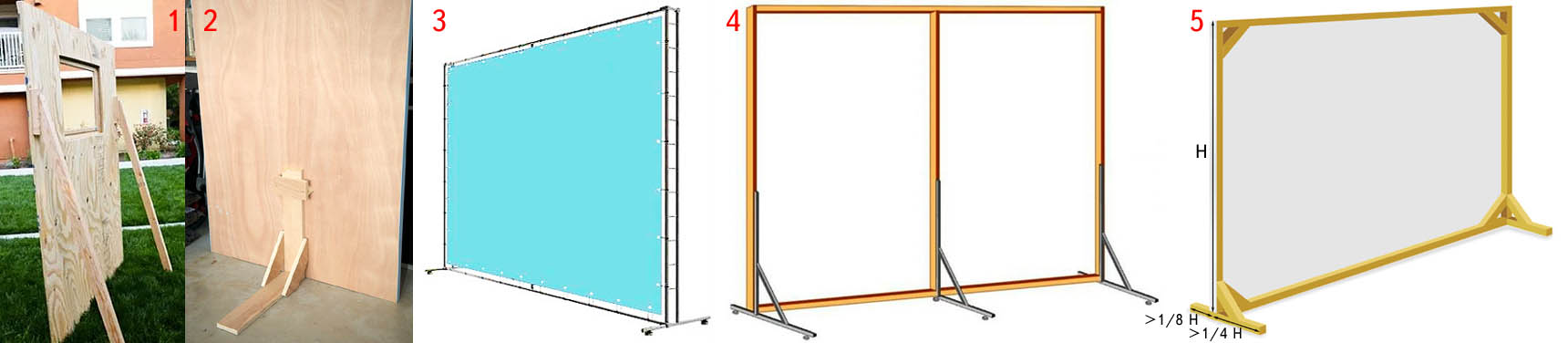
Пример того, как при плохом интернет соединении не загружается половина картинок в письме
Подробнее о размере баннера для рассылки по почте и общих требованиях к электронному письму мы писали в статье «Каким должен быть размер письма».
Контрастные цвета
Яркие и контрастные баннеры привлекают внимание, но нельзя забывать о правилах цветовых сочетаний, чтобы картинка не вызывала желание поскорее ее перелистнуть.
Проще всего подбирать сочетания по цветовому кругу с помощью сервиса Color Scheme. Если у бренда есть корпоративные цвета, то в email-маркетинге лучше придерживаться указанной палитры в дизайне.
Пример яркого и контрастного баннера в корпоративных цветах компании
Кроме того, по баннеру должно быть понятно, о чем пойдет речь: распродажа обуви или мебели, обзор новых книг или подборка статей. Также с его помощью можно задавать настроение письма.
Пример яркой графики к тематической распродаже в магазине техники
Тематические изображения
Старайтесь подбирать картинки, которые будут ассоциироваться с тематикой письма. Вот несколько примеров:
Вот несколько примеров:
- реклама акции или скидки – изображение товара или услуги, фото ваших клиентов с товарами
- новостная рассылка – главная новость или тематическое изображение, ассоциации к темам новостей
- реклама мероприятия – фото с предыдущих событий или аналогичные со стоков
- анонс инфопродукта – фото основателя проекта или его команды
Пример тематической картинки для анонса скидки на курсы по рисованию
Если у вас нет корпоративного фотобанка, используйте бесплатные стоки, например:
- Pixabay – бесплатный ресурс медиа файлов, разрешенных для использования в коммерческих целях
- Unsplash – бесплатный фотосток с атмосферными фотографиями
- Picjumbo – англоязычный сток, материалы с сайта можно использовать без лицензии
Важная информация
Если у вас скидка или акция, постарайтесь, чтобы информация считывалась мгновенно. Укажите главное в нескольких словах, а подробности распишите в теле письма, чтобы рекламный баннер был информативным и лаконичным.
Сравните два баннера ниже: на первом лаконичная и понятная информация об акции, на втором много текста, из-за чего баннер выглядит перегруженным. В тело письма без потери смысла можно вынести уточнения об ограничениях или информацию про подбор ухода.
Сравните яркость и лаконичность двух баннеров
Еще больше советов по созданию акционных рассылок вы найдете в статье «Как писать email-рассылки об акциях».
Графические элементы
Используйте в дизайне графические элементы, чтобы сделать акцент на важную информацию или задать настроение: стикеры, рамки, иконки, эмодзи и прочие элементы, которые подходят вашей нише и понятны аудитории.
Примеры акцентных графических элементов впочтовойрассылке сервиса для SMM-специалистов
Если в шапке письма нет логотипа компании, то разместите его на баннере, чтобы при беглом просмотре почты сразу было понятно, от кого письмо.
Примеры баннеров с логотипами компании
Кнопка действия
Добавьте СТА в виде кнопки, если от пользователя требуется действие: перейти, купить, забронировать. Если на баннере для письма есть промокод, продублируйте его ниже, чтобы текст можно было скопировать. Также можно прикрепить к рекламному баннеру ссылку, при нажатии на которую промокод применится автоматически.
Если на баннере для письма есть промокод, продублируйте его ниже, чтобы текст можно было скопировать. Также можно прикрепить к рекламному баннеру ссылку, при нажатии на которую промокод применится автоматически.
Примеры ярких баннеров для рассылки с СТА-кнопкой
Подробнее о трендах оформления СТА-кнопки читайте в статье «Дизайн email-рассылок: правила и тренды 2022».
Ссылка и alt-текст
Добавьте ссылку и alt (альтернативный) текст, который нужен, если картинка не загрузится. Обычно в поле alt-текста дублируют текст с баннера или описывают изображение, например: солнце на закате или девушка на тренировке.Обычно альтернативный текст и ссылка прописываются в меню редактирования картинки. Покажем, как их добавить на примере редактора сервиса для email-рассылок Sendsay. В разделе «Рассылки» нужно нажать кнопку «Создать выпуск» и перейти в блочный редактор.
Создание нового письма в сервисе Sendsay
С помощью этого редактора можно без навыков верстки быстро создать письмо, которое адаптируется под мобильные и десктопные форматы. Есть возможность предпросмотра письма на разных устройствах.
Есть возможность предпросмотра письма на разных устройствах.
Предпросмотр письма, собранного в блочном конструкторе: слева вид с версткой для десктопа, справа вид с версткой для смартфона
Чтобы написать альтернативный текст, в редакторе нужно добавить новую секцию с картинкой. Затем загрузить изображение и кликнуть по нему мышкой – появится дополнительное меню с возможностью заменить картинку, выбрать способ выравнивания, добавить ссылку и альтернативный текст.
Добавление alt-текста и ссылки в блочном редакторе Sendsay
Анимация
Используйте вместо статичного изображения анимацию в формате GIF или APNG. Не делайте для почтовой рассылки сложную и тяжеловесную анимацию, потому что она не загрузится у получателя. Достаточно сделать подвижными некоторые элементы:
- сияние блестящих предметов, например, украшений или косметики
- постепенное появление элементов с описанием товара
- слайд-шоу товаров
- бегущая строка с сообщением об акции
Помните, что рекомендуемый размер баннера не должен превышать 200 Кб.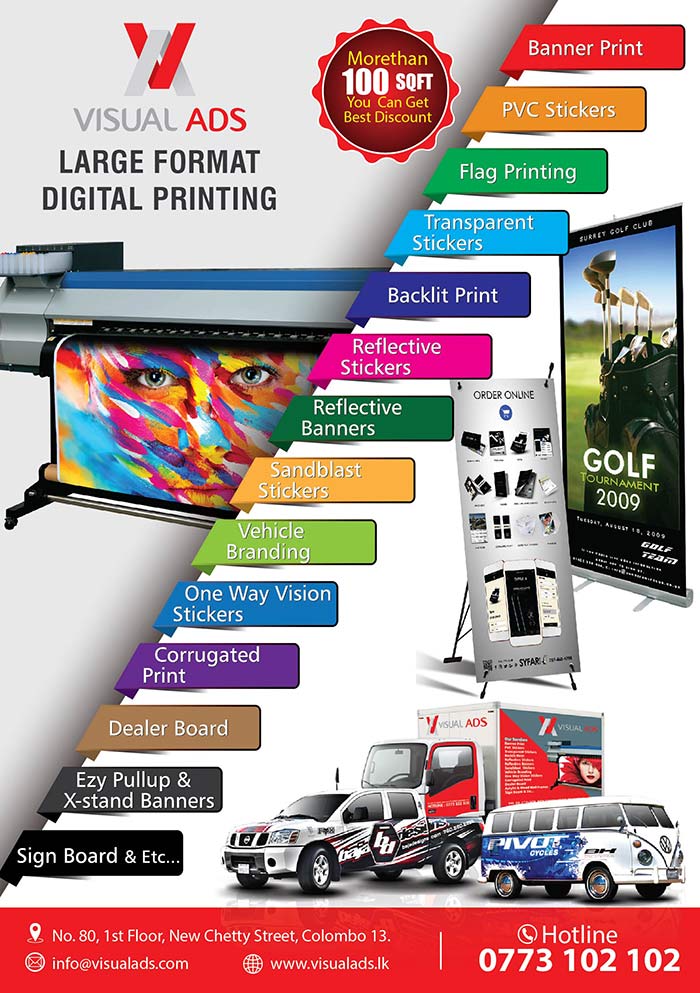
Пример баннера для электронной почты в формате GIF
Также рекомендуем увеличивать насмотренность: подписаться на почтовые рассылки местных и иностранных конкурентов, черпать вдохновение в сервисах с подборками. Например, искать по запросу «баннер для рассылки» в Pinterest или просматривать примеры оформления писем на сайте Email Gallery.
Также можно сделать шаблоны баннеров под разные типы писем — рекламные с крупной типографикой, новостные, транзакционные и прочее. Такие шаблоны сэкономят время и расходы на email-маркетинг.
Чек-лист баннера для рассылки
- Яркая картинка, которая вызывает желание прочитать письмо
- Соблюдены корпоративные цвета бренда, если требуется
- Суть предложения указана в нескольких словах или цифрах
- Графические элементы подходят тематике ниши и привлекают внимание
- CTA-кнопка яркая и выделяющаяся
- Добавлены ссылка и alt-текст
- Подходящий размер баннера рассылки
- Опционально: анимация вместо статичного фото
Присоединяйтесь к нам в соцсетях
Как сделать баннер для соцсетей ВКонтакте, Facebook, Instagram, Одноклассники
Наш сегодняшний материал будет полезен всем тем, кто работает с социальными сетями, а именно: дизайнерам, SMM-специалистам, таргетологам и маркетологам.
Высокий ритм жизни в социальных сетях диктует стиль работы по созданию баннеров и картинок. Если вы посмотрите на ленты социальных сетей с точки зрения простого пользователя, то наверняка не заметите, сколько картинок вы пролистали за последнюю минуту но…совершенно не заметили, о чем они сообщали? Это очень яркий пример того, что контент потребляется очень большими количествами, требует быстрого обновления и такого же быстрого создания.
Чтобы быстро и качественно создавать баннеры для соцсетей, нужно знать требования по размерам, понимать стилистику и хорошо владеть графическим редактором. Сегодня для специалистов существует намного больше возможностей ускорить процесс с помощью различных онлайн-сервисов по созданию баннеров для соцсетей, также в сети можно найти множество памяток с описанием размеров для всех видов баннеров. Сегодня мы предлагаем вам полезную статью, в которой соберем для вас всю полезную информацию.
Сегодня мы предлагаем вам полезную статью, в которой соберем для вас всю полезную информацию.
Баннеры для соцсетей: какие они бывают?
Баннеры для социальных сетей можно подразделить на несколько 2 части: баннеры для ленты постов и баннеры для таргетированной рекламы. Эти два направления, далее, подразделяются на группы по особенностям каждой социальной сети — самые популярные: Vkontakte, Facebook, Instagram, Одноклассники.
Важно заметить, что основные требования предъявляются к размерам (соотношению сторон), но в ряде случаев ими можно пренебречь.
Если мы говорим о ленте постов профиля (группы, сообщества или публичной страницы), то здесь регламент размеров устанавливается самим пользователем, с точки зрения единой стилистики и порядка. Простыми словами, профиль должен выглядеть стильно, аккуратно и не пестрить. Картинки к постам можно использовать любого размера, все правила здесь имеют лишь рекомендательный характер.
Ниже мы приведем рекомендации по размерам баннеров в разных соцсетях (приводятся минимальные размеры, которые при необходимости можно увеличивать с соблюдением пропорций).
Баннеры «ВКонтакте»
- Баннер для поста со ссылкой, обложка для статьи, горизонтально-прямоугольный баннер для поста: 510×240 пикселей.
- Обложка (шапка) группы: 1590×400 пикселей.
- Аватар группы: 200×500 пикселей.
- Stories: 1080×1920.
Баннеры Facebook
- Аватар группы или публичной страницы: 320×320 пикселей.
- Обложка (шапка) личной страницы: 820×312 пикселей.
- Обложка (шапка) группы: 1640×859.
- Баннер для поста со ссылкой: 500×261 пикселей.
- Прямоугольный баннер: 1200×628.
- Stories: 1080×1920.
Баннеры Instagram
- Аватар профиля: 180×180 пикселей.

- Баннер для поста: 1080×1080 пикселей.
- Stories: 1080×1920.
Баннеры для «Одноклассников»
- Аватар группы или личной страницы: 190×190 пикселей.
- Размер обложки (шапки) для личной страницы ОК: 1944×600 пикселей.
- Обложка для мобильной версии: 1024×768 пикселей.
Здесь стоит добавить, что данные размеры рекомендованы представителями социальных сетей, как те, которые позволят сохранять единый визуальный ряд и стилистику соцсети в целом. Обращаем внимание, на размер — если вы хотите загрузить баннер большего размера, нужно помнить что «тяжелые» картинки могут долго загружаться на мобильных устройствах у пользователей с устаревшими гаджетами и слабой скоростью интернета. При загрузке картинки высокого разрешения, соцсеть автоматически сжимает размер, но делает это пропорционально, поэтому размер может остаться по-прежнему высоким.
Материал по теме: ВИДЫ ИНТЕРНЕТ-РЕКЛАМЫ: ПОДРОБНЫЙ ГАЙД
Баннеры «ВКонтакте», Facebook, Instagram, Одноклассники для таргетированной рекламы
Размеры баннеров для рекламы в социальных сетях — это строгий регламент, игнорирование которого просто не даст объявлению пройти модерацию. Как правило, при создании рекламного объявления, система оповещает пользователя о том, что размер визуала не подходит и требуется корректировка. Вместе с уведомление указывается минимальный размер. Чтобы предупредить такие ситуации и сэкономить ваше время, публикуем памятку с размерами баннеров для рекламы.
Как правило, при создании рекламного объявления, система оповещает пользователя о том, что размер визуала не подходит и требуется корректировка. Вместе с уведомление указывается минимальный размер. Чтобы предупредить такие ситуации и сэкономить ваше время, публикуем памятку с размерами баннеров для рекламы.
Баннеры для таргета «ВКонтакте»
Рекомендуемое количество текста на баннере: в пределах 50% от общей площади.
- Рекламный пост с изображением: 700×500 пикселей.
- Рекламный пост со ссылкой: 537×240 пикселей.
- Рекламный пост-карусель: 600×600 пикселей.
- Реклама сайта: 1080×607 пикселей.
- Stories: 720×1280 пикселей.
Баннеры для таргета Facebook
- Рекламный пост с изображением: 1200×675 пикселей.
- Рекламный пост со ссылкой: 1200×628 пикселей.
- Рекламный пост-карусель (кольцевая галерея): 600×600 пикселей.

- Stories: 1080×1920 пикселей.
Баннеры для таргета в «Одноклассниках»
- Рекламный пост с изображением: 1080×607 пикселей.
- Рекламный пост формата «Карусель»: 600×600 пикселей каждая плитка.
- Stories: 1080×1920 пикселей.
- Тизерная реклама: 90×75 пикселей.
Баннеры для таргета Instagram
Рекомендуемое количества текста на баннере: в пределах 20% от общей площади.
- Рекламный пост квадратный: 1080×1080 пикселей.
- Рекламный пост горизонтальный: 1080×565 пикселей.
- Рекламный пост вертикальный: 864×1080 пикселей.
- Stories: 1080×1920 пикселей.
Сохраните себе эту статью в закладки, чтобы размеры были всегда под рукой и вы не отвлекались на запрос «размеры баннеров для таргета» в поисковике.
Материал по теме: ТАРГЕТИРОВАННАЯ РЕКЛАМА В СОЦИАЛЬНЫХ СЕТЯХ. ПРОСТО О ПРЕИМУЩЕСТВАХ
Кликабельность баннеров
Прежде чем мы познакомим вас со списком сервисов и программ для создания баннеров, хочется напомнить про эффективность, ведь баннер несет в себе информацию и она должна привлечь зрителя.
Кликабельностью баннеров называют процент кликов аудитории относительно ее количества. Устойчивым и хорошим процентом кликабельности креатива считается показатель в 1-3%.
Чтобы сэкономить время и не тратить рекламный бюджет на выяснение насколько кликабелен креатив рекомендуем воспользоваться сервисом Popsters. Среди множества показателей эффективности рекламы, вас будет интересовать CTR. Чем он выше, тем более привлекательно объявление для пользователя.
Обратите внимание на то, чем баннер может быть привлекателен, сделайте выводы, почему один рекламный баннер собирает больше кликов чем другой. Опираясь на эти наблюдения, можно приступать к созданию.
Как сделать баннер для соцсетей: удобные онлайн-баннермейкеры
Чтобы сделать баннер разные специалисты используют разные способы и инструменты. Дизайнеры используют для этого графические редакторы, в 70% случаев это Photoshop. Этот редактор имеет весь необходимый функционал, который может полностью закрывающий все потребности.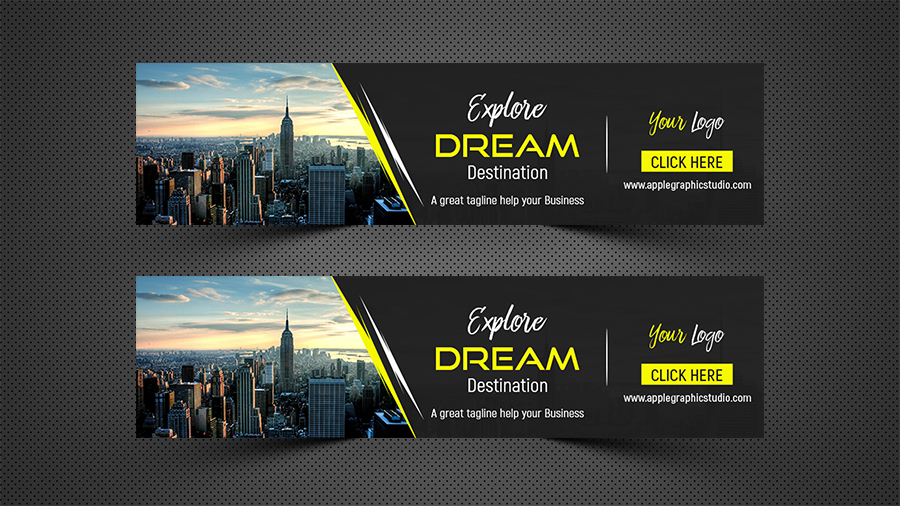 Реже используются Adobe Illustrator и Corel Draw.
Реже используются Adobe Illustrator и Corel Draw.
Для SMM-специалистов и таргетологов это не всегда приемлемый вариант, потому как нужно иметь дизайнера, который закроет эту задачу и далеко не всегда он есть. Часто таргетологи и SMM-щики работают в одиночку и используют онлайн-сервисы, с простым и понятным функционалом, позволяющим быстро сверстать креативы.
Функционал таких сервисов интуитивно понятен и не требует долгого изучения, а инструменты адаптированы под современные требования дизайна.
Ниже мы приводим список самых популярных и удобных сервисов для создания баннеров:
- Crello.
- Canva.
- Figma.
- Pixlr.
Данные сервисы имеют разные тарифные сетки, имеют возможность протестировать работу сервиса во время пробного периода, а самое главное, они русифицированы.
Программы для создания баннеров
Как таковых программ для создания баннеров не существует, есть приложения для ПК или смартфонов, которые позволяют это сделать. Выше упомянуты программы и облачные сервисы для ПК, и мы хотим предложить вам дополнить свой арсенал мобильными приложениями Adobe Photoshop и InStories и Canva.
Выше упомянуты программы и облачные сервисы для ПК, и мы хотим предложить вам дополнить свой арсенал мобильными приложениями Adobe Photoshop и InStories и Canva.
Как правило, мобильные приложения адаптированы к запросу на быстрое выполнение задачи. Они содержать массу готовых решений, которые можно использовать в экстренной ситуации, когда нет возможности сделать баннер полноценно, используя ПК.
Общие итоги
Чтобы социальные сети, в которых вы работаете, выполняли свою главную функцию — привлечение аудитории. Визуальная составляющая — это главное, что в первую очередь привлекает пользователей. Чтобы ваши баннеры получались современными, эффективными и не отнимали много времени, пользуйтесь нашими рекомендациями. Сначала это может показаться трудным и громоздким, но когда сформируется привычка, все пойдет намного легче.
- SMM (продвижение в соцсетях)
- бизнес
- продвижение бизнеса в социальных сетях
Комплексный интернет-маркетинг Zа рубли — на 20% выгоднее!
Скидка российским компаниям! Кризис – время возможностей: усилить интернет-маркетинг со скидкой. Zакажите SEO+SERM+ORM+Директ со скидкой 20%. ДА Победе!
Zакажите SEO+SERM+ORM+Директ со скидкой 20%. ДА Победе!
Получить консультацию
Лучшие статьи
Смешная реклама: как использовать юмор, мемы в рекламе. 40+ смешных примеров «Тинькофф», YOTA, IKEA и других
Как писать отзывы и стоит ли? 13 ошибок в написании отзывов о компании, товарах и услугах
Продающие тексты: 17 классических шаблонов с примерами
Лонгрид как инструмент маркетинга
Реальные причины увольнения «по собственному желанию»
SERM: Как легально убрать негатив из интернета и улучшить репутацию компании
Проблемы в коллективе: как выстраивать отношения с «трудными» сотрудниками?
Милитари-нейминг — почему у российского вооружения «весёлые» названия
Наиболее запоминающиеся рекламные ролики
Шок-реклама: на грани фола
Эволюция логотипов брендов: 44 логотипа, которые знал твой прадед
Агрессивная реклама: 40 шокирующих и креативных баннеров
Продвижение косметики. Стратегия рекламы и продвижения бренда косметики «NDA»
Стратегия рекламы и продвижения бренда косметики «NDA»
Секс в рекламе. Креативные примеры баннеров. 18+
SERM — управление репутацией в поисковых системах
Как увеличить посещаемость сайта: бесплатные способы привлечения трафика
Как удалить отзывы сотрудников о работодателе с тематических сайтов
Плакаты о мотивации и труде в СССР: актуально всегда!
Способы удаления негативной информации в интернете
Please enable JavaScript to view the comments powered by Disqus.
Как создать рекламный баннер самому: 7 лучших сервисов
Мало сделать рекламный баннер самому, важно, чтобы он был рабочим. Баннер — это не просто картинка с текстом, он должен быть привлекательным визуально, вызывать желание на него кликнуть и передавать правильный посыл. В этой статье мы расскажем критерии качественного рекламного баннера, а также назовем сервисы, в которых его можно сделать за 30 минут.
В этой статье мы расскажем критерии качественного рекламного баннера, а также назовем сервисы, в которых его можно сделать за 30 минут.
Содержание:
- Как создать кликабельный баннер
- 7 сервисов для изготовления рекламного баннера
- Заключение
Выбирайте подходящий размер
Чем больше баннер, тем чаще на него кликают. Однако его размер зависит от того, где реклама будет размещаться и на каких устройствах показываться.
Если вы делаете баннер для своего сайта, его размер может быть любым, главное, чтобы места хватало. Для Google Ads используются стандартные размеры:
- 728×90 px – полноразмерный баннер, лидерборд (Leaderboard), который показывается вверху или внизу страницы.

- 300×250 px – прямоугольник среднего размера (Medium Rectangle). Он часто вставляется в текст, не раздражает и смотрится органично.
- 336×280 px – большой прямоугольник (Large Rectangle).
- 300×600 px – блок на половину страницы (Half Page).
- 320×100 px – мобильный баннер.
Для соцсетей действуют другие размеры:
- Для Вконтакте размер картинки для поста должен быть 800×800 или 1000×1000 px.
- Для сториз в ВК и Инстаграм – 1080×1920 px.
- Для рекламы в карусели – 400×400px, для универсальной – не менее 537×240px.
- Для постов в Инстаграме – 1080×1080 px.
Используйте подходящие цвета
Визуальное оформление играет ключевую роль. Цвета не должны быть кричащими, вызывающими, но при этом баннер должен выделяться на сайте. Перед тем как создавать картинку, стоит посмотреть на фон страницы, где она будет размещаться, чтобы выбрать контрастные цвета.
Не перебарщивайте с элементами
В баннерах, особенно небольших, нельзя использовать много элементов. Они будут пестреть и отвлекать внимание от главного действия – прочтения текста.
Они будут пестреть и отвлекать внимание от главного действия – прочтения текста.
Здесь ясно переборщили с количеством элементов
Создавайте четкий посыл
Текст на картинке должен читаться мгновенно, ведь пользователь сканирует страницу, а не вчитывается в нее. Рекламное сообщение должно быть коротким, желательно не более 4 строк.
Шрифт также нужно выбирать простой, без засечек и пр. украшательств. Желательно наличие кнопок или чтобы баннер выглядел кликабельным. Цвет шрифта не должен сливаться с картинкой, как на примере ниже:
Используйте призыв к действию (Call to Action) на самой картине или кнопке: «заходите», «получите», «посмотрите», «подпишитесь» и пр. Пользователь должен знать, что ему делать.
Как открыть и вести бизнес в России? Читайте в авторском телеграм-канале Романа Джунусова
.
Используйте элементы бренда
На баннере нужно использовать логотип компании или ее фирменные цвета. Пользователь может и не перейти на сайт, но в его голове сохранится название (лого) компании, и в последующем он первым делом ее вспомнит, как только потребуются какие-то услуги/товары.
Пользователь может и не перейти на сайт, но в его голове сохранится название (лого) компании, и в последующем он первым делом ее вспомнит, как только потребуются какие-то услуги/товары.
Используйте анимацию
Анимированный баннер можеть работать лучше статической, так как сильнее привлекает взгляд. Но анимация должна быть простой и длиться до 15 секунд.
Не переусердствуйте
Для привлекательного баннера достаточно:
- 1 картинки с простым понятным фоном;
- 1 текстового сообщения на пару коротких срок с простым шрифтом и контрастным цветом;
- 1 призыва к действию;
- логотипа бренда.
Правильно сохраняйте файлы
Также выбирайте правильные форматы: JPG, PNG, GIF или HTML5. Не стоит использовать Flash-анимацию – в 2020 г. многие браузеры не поддерживают ее.
Создавать баннеры можно в фотошопе или иллюстраторе, но эти программы требуют навыков. Куда проще использовать специальные сервисы. Они имеют интуитивно понятный интерфейс и позволяют в считанные минуты создать рекламную картинку.
Canva
Пожалуй, первым делом вы должны попробовать создать картинку в Canva. Сервис удобный, в нем есть шаблоны на все случаи жизни: для рекламы, сториз, постов, инфографики и пр.
В чем еще преимущества Canva? Это:
- огромная база шрифтов;
- тысячи вариантов украшений: смайлами, видео, стикерами, фоном, музыкой;
- есть возможность создать анимированный баннер;
- можно загружать фото с компьютера.
Конечно, не все функции и фото бесплатные. Стоимость начинается от 1 $ за шаблон или от 9.95 $ в месяц при подписке на год. Недорого, учитывая стоимость услуг дизайнеров.
Crello
Сервис Crello удобен тем, что имеет популярные размеры шаблонов для рекламы в Google Ads. Дизайн, интерфейс и принцип работы практически такой же, как у Канва, только беднее. Но здесь можно найти интересные шаблоны и фоны, которых нет в других сервисах.
Но с покупкой подписки возможностей становится куда больше. Стоимость начинается от 7. 99 $ при подписке на год.
99 $ при подписке на год.
Adobe Spark
Этот сервис можно назвать «фотошопом для чайников». Adobe Spark – англоязычный, но интерфейс интуитивно понятный. Шаблонов много, но меньше, чем у Canva. Кроме языка неудобство создает правостороннее меню, но и к этому можно привыкнуть.
Стоимость платной версии – от 9.99 $.
Desygner
Частично русскоязычный сервис с большим количеством шаблонов, включая для рекламы в Ads. Правда, большинство из них доступны только в премиум-версии. Программа работает в браузерах Mozilla Firefox, Google Chrome, Safari.
В баннер можно добавить различные элементы, но бесплатно доступно немного. Размеры можно менять, а также редактировать сразу несколько картинок в одном окне.
Стоимость платной версии – 9.99 $ в месяц.
Bannersnack
В этом редакторе можно создать статические изображения, а также анимированные в форматах HTML5 и Flash (хотя последнего стоит избегать).
Бесплатных шаблонов здесь больше, чем в предыдущем сервисе. Есть множество готовых размеров. Есть возможность загружать свои картинки. Также можно работать со слоями (в ограниченном режиме).
Есть множество готовых размеров. Есть возможность загружать свои картинки. Также можно работать со слоями (в ограниченном режиме).
Бесплатно можно создать 10 баннеров, затем нужно купить подписку стоимостью от 7 $. Заметим, что сервис не работает в Opera.
Bannerboo
Сервис для создания баннеров Bannerboo имеет русскоязычный интерфейс. Требует отключить Adblock, в противном случае воспользоваться шаблонами не получится.
Графический редактор поддерживает несколько форматов: HTM5, GIF, Mp4, JPEG, PNG. Есть элементы SVG-анимации.
Bannerboo удобен тем, что есть слои, а значит, элементы можно прятать один за другим. Но в бесплатной версии возможностей немного. Подписка стоит 14.99 $ в месяц.
Fotor
Сервис с необязательной регистрацией Fotor имеет интерфейс на русском языке. В нем можно создавать дизайны, коллаж или редактировать фото. Есть шаблоны для баннерной рекламы, постов для соцсетей и др.
Бесплатный функционал сильно ограничен, но в платной версии открываются множество возможностей:
- перемещение слоев;
- добавление интересных эффектов, 3D-фигур, рамок и пр;
- редактирование размера;
- работа без навязчивой рекламы.

Стоимость подписки составляет от $3,33.
Итак, чтобы создать рекламный баннер самому, не требуется художественное образование и знание графического редактора. Благодаря бесплатным сервисам с их интуитивно понятным интерфейсом сделать рекламную картинку можно буквально за полчаса.
Чтобы реклама была эффективной, важно правильно подобрать шаблон. Их тысячи, поэтому поиск нужного займет время. Большинство из них соответствуют правилам, изложенным в начале статьи. Ваша задача – не увлечься «украшательствами», коих полно в каждой программе.
Читайте также: 11 лучших видеоредакторов для Instagram
Подпишитесь на рассылку FireSEO
и получайте подборки статей, полезных сервисов, анонсы и бонусы. Присоединяйтесь!
Настоящим подтверждаю, что я ознакомлен и согласен с условиями политики конфиденциальности на отправку данных.
Автор:
Татьяна Лазарева
Контент-менеджер в блоге FireSEO, пишу про интернет-маркетинг и разработку сайтов.
Все статьи этого автора
Последние статьи автора:
Как нарисовать баннер без дизайнера: инструкция и примеры
Тестирование рекламных кампаний и креативов — ежедневный и не самый быстрый процесс, даже если вы отлично владеете Photoshop или Illustrator.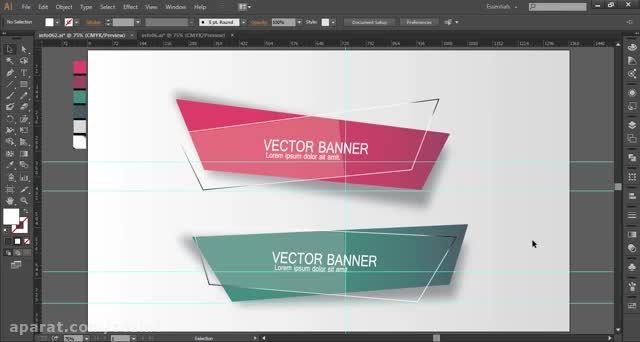 Если речь идет о небольших изменениях в уже готовом файле, времени потребуется не так много. Гораздо дольше создается баннер с нуля.
Если речь идет о небольших изменениях в уже готовом файле, времени потребуется не так много. Гораздо дольше создается баннер с нуля.
А что если вы не дизайнер и для тестирования рекламы заказываете баннеры? Только вспомните: сначала объяснить задачу, показать или найти примеры, ответить на уточняющие вопросы, дождаться результата, написать комментарии, попросить внести изменения и снова ждать. Это время можно потратить гораздо эффективнее на изучение продукта и его аудитории или настройку рекламы.
Как же нарисовать баннер самому, если вы не владеете профессиональным софтом для отрисовки графики? Онлайн-редакторы помогут!
Обычно функционал графических редакторов для не-дизайнеров гораздо беднее профессиональных программ, однако конечный результат, как ни странно, может оказаться ничуть не хуже. В подобных сервисах нарисовать баннер можно не с нуля, а с готового шаблона, который нужно только изменить под свои нужды.
Давайте посмотрим, как нарисовать баннер онлайн с помощью популярного инструмента Canva.
Начать работу нужно с регистрации. Аккаунт позволяет сохранять все дизайны в одном месте и возвращаться к их редактированию в нужный момент.
После регистрации на главной будет доступен каталог макетов: подберите подходящий под вашу задачу и кликните на него.
В базовой версии изменить размер шаблонов нельзя. Зато можно задать размер дизайна самостоятельно, кликнув на «Использовать специальные размеры» справа сверху.
Для примера выберем «Большой прямоугольный баннер» — стандартный формат 336×280 пикселей. Помимо прямоугольника, доступны готовые форматы «небоскреба», горизонтального баннера и картинок под разные виды рекламы на Facebook.
Слева вы увидите каталог доступных бесплатных и платных шаблонов для различных сфер и видов услуг. Выберите подходящий одним кликом — теперь его можно отредактировать. В любом случае придется заменить исходный английский текст.
Шаблоны часто обновляются и дополняются новымиТекстовые блоки можно легко переставить, изменить шрифт и размер, если надписи не очень читабельны.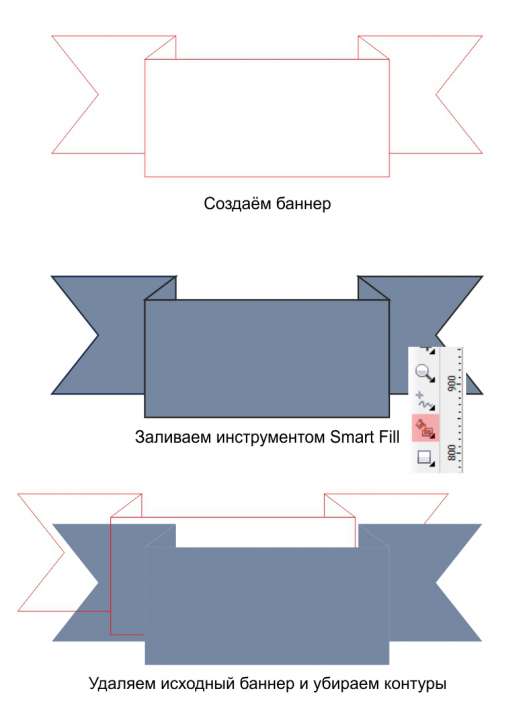
Редактировать можно практически любые элементы макетов: цвета подложек, фильтры на фотографиях, контрастность, степень прозрачности и другие характеристики.
Во вкладке «Загрузки» можно загрузить собственные фотографии или логотипы. Если вы планируете использовать какую-то из картинок регулярно — загружайте ее в папку «Мое»: так она всегда будет у вас под рукой.
Загрузив фотографии, вы можете добавлять их вместо исходных снимков в один клик, подгонять масштаб и обрезать.
Когда все готово, нажмите «Скачать» справа сверху и выберите один из доступных форматов.
Для баннеров, конечно, лучше всего подойдет JPG, позволяющий делать файлы максимально легкими, а значит — минимизирующий «вес» вашей рекламы для пользователей.
Если вам нужно протестировать несколько вариантов текста или, к примеру, цветов фона одного и того же баннера, не нужно создавать второй макет с нуля или редактировать текущий, ведь этот исходник вам может понадобиться позже. Лучше создать копию: для этого перейдите на главный экран, нажав на лого Canva слева сверху, найдите нужный шаблон и выберите копирование в меню.
Лучше создать копию: для этого перейдите на главный экран, нажав на лого Canva слева сверху, найдите нужный шаблон и выберите копирование в меню.
Копии и варианты можно создавать в неограниченных количествах.
Есть еще несколько фишек бесплатной версии, которые могут пригодиться вам, чтобы нарисовать рекламный баннер. Разберемся в них?
Режим совместного редактированияДля совместной работы вы можете дать коллегам доступ к редактированию макета.
Это можно сделать 2 способами:
- по электронной почте, тогда коллеги тоже должны быть зарегистрированы на платформе. Для этого кликните «Поделиться» в правой верхней части интерфейса. В этом случае работать над черновиками и вариантами можно вместе;
- создав команду через меню слева на главной странице. Для этого внесите email’ы ваших коллег в форму на открывшейся странице. В этом случае можно давать доступ к черновикам сразу всей команде. Все общие картинки будут видны в разделе «Общие».

Если вам требуется фотография, иконка или другая иллюстрация, в Canva их можно найти через строку поиска слева или тематические папки в разделе «Элементы».
Часть доступных изображений бесплатны, остальные можно использовать за деньги, от 1$ в зависимости от типа лицензии и количества. Альтернативный источник — другие фотостоки, которые предлагают немало бесплатных фотографий.
МультиформатностьВ Canva также можно нарисовать рекламный баннер, создавать презентации, логотипы, визитки, обрабатывать фотографии, оформлять посты и профили в социальных сетях, а также делать баннеры для YouTube- и Twitch-каналов. В сервисе очень много шаблонов под разные тематики, все они сделаны профессиональными дизайнерами.
Помимо браузерной версии, Canva можно найти в виде приложений в каталогах App Store и Google Play для работы с мобильных устройств.
Как видите, нарисовать баннер без дизайнера под боком и соответствующих навыков может оказаться не таким сложным делом — нужны только правильные инструменты.
Современные сервисы во многом решают проблему временных затрат на создание графики, композиции, нехватки воображения и общего качества дизайна, давая возможности сосредоточиться непосредственно на анализе результатов и тестировании новых идей в контекстной рекламе.
Понравилась статья? Оцените ее:
Loading…
Использование веб-части «Главный имиджевый баннер»
Переместите фокус и визуальный интерес на страницу и видео с помощью веб-части «Главный имиджевый баннер». В нее можно добавить до пяти элементов, таких как интересные фотографии, текст и ссылки. Эта веб-часть по умолчанию доступна на информационных сайтах, но ее также можно добавить на другие страницы.
Если видео настроено в веб-части Hero, они будут воспроизводиться в встроенном режиме, пока вы сможете просматривать ту же страницу, а не перенаправлены в новое окно.
Некоторые функции постепенно вводятся в организации, которые согласились на участие в программе целевого выпуска.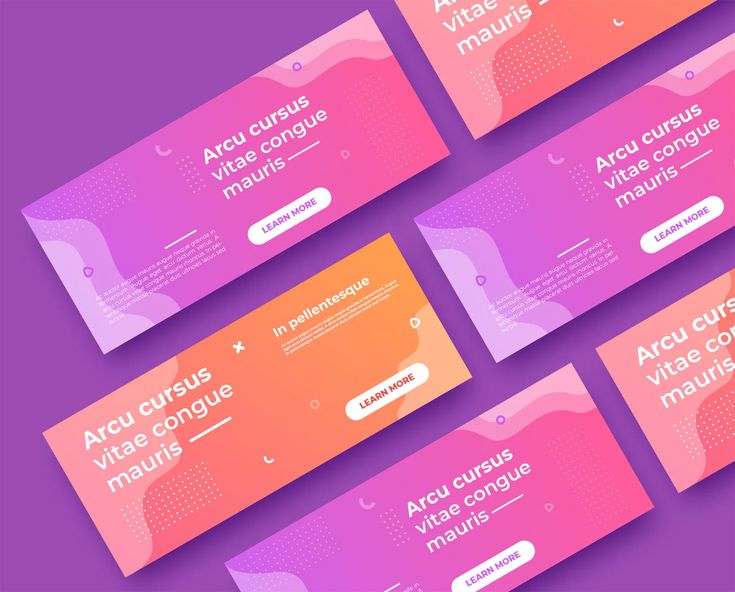 Это означает, что функция пока может быть вам недоступна или ее поведение отличается от описанного в статьях справки.
Это означает, что функция пока может быть вам недоступна или ее поведение отличается от описанного в статьях справки.
Примечания:
-
Для создания страниц требуются разрешения на редактирование. Если вы являетесь владельцем сайта, но не можете добавить страницу, возможно, ваш администратор отключил эту возможность.
Содержание
-
Веб-часть «Главный имиджевый баннер» на информационных сайтах: «Тема» и «Демонстрация»
-
Изменение макета веб-части «Главный имиджевый баннер»
org/ListItem»>
-
Изменение фокусной точки изображения
-
Изменение порядка плиток или слоев
-
Помещение веб-части «Главный имиджевый баннер» в колонку
-
Добавление пустой веб-части «Главный имиджевый баннер» на страницу
org/ListItem»>
Изменение изображения, текста и ссылок для каждой плитки или слоя
Масштабирование изображений в веб-части «Главный имиджевый баннер»
Веб-часть «Главный имиджевый баннер» на информационных сайтах: «Тема» и «Демонстрация»
При создании информационного сайта на страницу по умолчанию добавляется веб-часть «Главный имиджевый баннер». Он предварительно заполняется изображениями, текстом и ссылками по умолчанию, которые вы изменяете для демонстрации собственных изображений, текста, страниц, ссылок или документов.
При выборе типа Тема для информационного сайта веб-часть «Главный имиджевый баннер» по умолчанию включает пять плиток (их количество можно уменьшить вплоть до одной):
При выборе типа Демонстрация для информационного сайта веб-часть «Главный имиджевый баннер» по умолчанию включает три слоя (можно использовать от одного до пяти слоев):
Макет веб-части можно изменить, выбрав вертикальные слои вместо сетки с помощью кнопки Изменить веб-часть . Кроме того, вы можете изменить ссылки, изображения и текст для каждой плитки или слоя, нажав кнопку Изменить сведения .
Кроме того, вы можете изменить ссылки, изображения и текст для каждой плитки или слоя, нажав кнопку Изменить сведения .
1. Кнопка «Изменить веб-часть»
2. Кнопка «Изменить сведения»
Изменение макета веб-части «Главный имиджевый баннер»
Просмотрите это видео, чтобы узнать, как это сделать, или выполните действия, описанные ниже.
-
Если вы еще не в режиме редактирования на странице, выберите «Изменить » в правом верхнем углу страницы.
-
Нажмите кнопку веб-части «Изменить веб-часть» слева и выберите нужный тип макета. Вы можете выбрать до 5 плиток (например, на сайте раздела) или до 5 слоев (например, на сайте «Демонстрация»).

Изменение изображения, текста и ссылок для каждой плитки или слоя
Просмотрите это видео, чтобы узнать, как это сделать, или выполните действия, описанные ниже.
-
Если вы еще не в режиме редактирования на странице, выберите «Изменить » в правом верхнем углу страницы.
-
Нажмите кнопку в правом нижнем углу плитки или слоя, которые нужно изменить.
-
На панели элементов выберите «Изменить«, а затем выберите расположение, из которого можно получить ссылку:
- org/ListItem»>
Последние: если вы недавно открывали изображения, страницы или документы, вы найдете их в этом списке.
-
Биржевые образы Образы акций предоставляются корпорацией Майкрософт. Они имеют высокое качество и имеют правильный размер для вашего использования. Если вы являетесь администратором SharePoint, рекомендуется включить сеть доставки содержимого (CDN) для повышения производительности получения изображений.
-
Веб-поиск. Вы можете найти изображения из Bing, использующие лицензию Creative Common. Вы несете ответственность за проверку лицензирования изображения перед его вставкой на страницу.
 SharePoint только в Microsoft 365.
SharePoint только в Microsoft 365. -
Ваша организация: если в вашей организации указан набор утвержденных ресурсов, вы сможете выбрать один из этих наборов. Если вы являетесь Администратор SharePoint и хотите узнать, как создать библиотеку ресурсов для вашей организации, см. статью «Создание библиотеки ресурсов организации».
-
OneDrive: вы можете получить ссылку на документ или изображение, сохраненные в OneDrive. SharePoint только в Microsoft 365.
-
Сайт: вы можете получить ссылку на документ, изображение или страницу с указанного сайта.

-
Отправить: можно добавить документ или изображение со своего устройства.
-
По ссылке: введите ссылку на страницу, документ или изображение из OneDrive или SharePoint Microsoft 365.
Примечание: Ссылки, внешние для вашего сайта, не будут отображать предварительный просмотр изображений в GCC High и DoD для государственных организаций США и Office 365 21Vianet.
-
Выберите изображение, страницу или документ и нажмите кнопку «Открыть».

-
На панели элементов в разделе «Изображение» выберите «Пользовательское изображение»или «Только цвет» (цвет доступен только для макета «Плитки», а цвет соответствует цвету темы сайта).
Параметр Авто автоматически выбирает изображение со страницы или документа, на которые вы добавили ссылку, если оно доступно.
-
Добавьте замещающий текст для изображения.
-
В разделе «Параметры»:
-
Вы можете отобразить ссылку «Вызов к действию» , переключив переключатель на «Да».
 Добавьте текст призыва к действию (например, «Узнайте больше»). Эта ссылка доступна для всех слоев, но только для самой крупной из плиток.
Добавьте текст призыва к действию (например, «Узнайте больше»). Эта ссылка доступна для всех слоев, но только для самой крупной из плиток. -
Для многоуровневого макета можно также отобразить заголовок раздела для каждого слоя, переключив переключатель для заголовка раздела на«Да». Добавьте свой текст заголовка раздела.
-
Изменение фокусной точки изображения
В SharePoint Microsoft 365 вы можете изменить фокус на выбранном изображении в веб-части Hero, чтобы получить наиболее важную часть изображения в кадре.
-
Если вы еще не в режиме редактирования на странице, выберите «Изменить » в правом верхнем углу страницы.

-
Выберите «Задать фокусную точку на панели инструментов в нижней части изображения имиджевого баннера, который вы хотите изменить.
-
Перетащите фокусную точку в нужное место на изображении.
Изменение порядка плиток или слоев
Порядок плиток или слоев можно изменить, переместив их в нужное место.
-
Если вы еще не в режиме редактирования на странице, выберите «Изменить » в правом верхнем углу страницы.
org/ListItem»>
Выберите и удерживайте кнопку «Переместить элемент «, а затем перетащите плитку или слой в нужное место.
Помещение веб-части «Главный имиджевый баннер» в колонку
Веб-часть «Главный имиджевый баннер» обычно занимает всю ширину страницы. Если вы хотите, чтобы веб-часть «Главный имиджевый баннер» не занимать всю ширину, ее можно добавить в столбец, который не является полной шириной.
Просмотрите это видео, чтобы узнать, как это сделать, или выполните действия, описанные ниже.
-
Если вы еще не в режиме редактирования, выберите «Изменить » в правом верхнем углу страницы.
org/ListItem»>
-
В группе Макет раздела выберите одну колонку.
-
В левой части веб-части нажмите кнопку Переместить веб-часть и перетащите веб-часть в колонку, которую вы только что добавили.
Наведите указатель мыши на веб-часть «Главный имиджевый баннер» и выберите круглую кнопку + слева от веб-части.
Добавление пустой веб-части «Главный имиджевый баннер» на страницу
Веб-часть «Главный имиджевый баннер» можно добавить на страницу сайта группы или информационного сайта . Для этого выполните указанные ниже действия.
Если вы еще не в режиме редактирования на странице, выберите «Изменить » в правом верхнем углу страницы.
Если навести указатель мыши на область над или под существующей веб-частью, вы увидите строку с значком + в кружке:
Выберите +, а затем веб-часть «Главный имиджевый баннер».
Нажмите кнопку редактирования веб-части и выберите нужный тип макета— можно использовать сетку от 1 до 5 плиток или от 1 до 5 вертикальных слоев.
Выберите ссылку « Выбрать» для каждой плитки, которую вы хотите изменить.
Для каждой плитки на панели элементов выберите «Выбрать«, а затем выберите расположение, из которого можно получить ссылку:
На панели элементов выберите «Изменить«, а затем выберите расположение, из которого можно получить ссылку:
-
Последние: если вы недавно открывали изображения, страницы или документы, вы найдете их в этом списке.
-
Веб-поиск. Вы можете найти изображения из Bing, использующие лицензию Creative Common.
 Вы несете ответственность за проверку лицензирования изображения перед его вставкой на страницу. SharePoint только в Microsoft 365.
Вы несете ответственность за проверку лицензирования изображения перед его вставкой на страницу. SharePoint только в Microsoft 365. -
Ваша организация: если в вашей организации указан набор утвержденных ресурсов, вы сможете выбрать один из этих наборов. Если вы являетесь Администратор SharePoint и хотите узнать, как создать библиотеку ресурсов для вашей организации, см. статью «Создание библиотеки ресурсов организации».
-
OneDrive: вы можете получить ссылку на документ или изображение, сохраненные в OneDrive. SharePoint только в Microsoft 365.
org/ListItem»>
Сайт: вы можете получить ссылку на документ, изображение или страницу с указанного сайта.
Отправить: можно добавить документ или изображение со своего устройства.
По ссылке: введите ссылку на страницу, документ или изображение из OneDrive для SharePoint Microsoft 365.
Выберите страницу, изображение или документ и нажмите кнопку Открыть.
На панели элементов в разделе Изображение щелкните Выбрать или Только цветом. Параметр Авто автоматически выбирает изображение со страницы или документа, на которые вы добавили ссылку, если оно доступно. Цвет доступен только для макета «Плитки», а цвет соответствует цвету темы сайта.
Добавьте замещающий текст для изображения.
В разделе « Параметры» (SharePoint только в Microsoft 365):
-
Вы можете отобразить ссылку «Вызов к действию» , переключив переключатель на «Да». Добавьте текст призыва к действию (например, «Узнайте больше»).
 Эта ссылка доступна для всех слоев, но только для самой крупной из плиток.
Эта ссылка доступна для всех слоев, но только для самой крупной из плиток. -
Для многоуровневого макета можно также отобразить заголовок раздела для каждого слоя, переключив переключатель для заголовка раздела на«Да». Добавьте свой текст заголовка раздела.
Масштабирование изображений в веб-части «Главный имиджевый баннер»
Чтобы выбрать подгонку размеров изображений для веб-части Hero, учитывайте следующее:
-
Веб-часть предназначена для того, чтобы ширина экрана соответствовала полному макету.
org/ListItem»>
-
В макете слоев отдельный слой масштабируется до пропорций 8:3, а изображения внутри каждого слоя масштабируются до пропорции, близкой к 9:16.
В макете « Плитки» высота веб-части масштабируется с учетом пропорций 8:3, а изображения в масштабе веб-части — до пропорций 4:3.
Примечание: Вы можете добавить ссылку на видео или отправить видео в веб-часть Hero. Однако видео нельзя воспроизводить в веб-части. Пользователи могут щелкнуть ссылку для видео и перенаправлены в видеопроигрыватель или источник ссылки для просмотра видео.
Дизайн привлекательных баннеров — Venngage Online Banner Maker
Создавайте баннеры профессионального качества для своих профилей в социальных сетях и постов в блогах с помощью онлайн-конструктора баннеров Venngage.![]()
Расширьте свое присутствие в Интернете с помощью настраиваемых баннеров
Баннеры часто являются первым, что видят люди, попадающие в ваши профили в социальных сетях.
Баннер — идеальный способ продемонстрировать свое инновационное мышление и выделиться из толпы. Произведите отличное первое впечатление, создав потрясающие баннеры профессионального качества. Привлекайте своих существующих подписчиков, регулярно меняя баннер.
Красивые баннеры предназначены не только для людей с большим опытом в дизайне или бюджетом. Создание собственных пользовательских баннеров с помощью онлайн-конструктора баннеров Venngage не составит труда для людей любого уровня подготовки. Просмотрите нашу библиотеку из более чем 500 шаблонов и персонализируйте свой дизайн с помощью нашего холста перетаскивания.
Мы сделали большую часть тяжелой работы за вас. Все, что вам нужно сделать, это придать вашему баннеру индивидуальность!
Создать баннер
Создайте привлекающий внимание баннер за 5 быстрых шагов
- Присоединяйтесь к Venngage БЕСПЛАТНО!
- Выберите шаблон баннера, который подходит вашему бренду.

- Персонализируйте свой баннер.
- Настройте шрифты, цвета, изображения и значки.
- Загрузите свой баннер и украсьте свои профили!
Как создать привлекающий внимание баннер:
Выберите свою тему
Ваш баннер должен сообщать о том, кто вы или о чем ваш бренд. Ищите дизайн, который производит впечатление.
Загрузите собственные изображения
Хотя Venngage предлагает обширную библиотеку стоковых изображений, вы можете загрузить свои собственные изображения, чтобы сделать свой дизайн баннера по-настоящему оригинальным.
Используйте жирный читаемый шрифт
Выберите шрифт из нашей библиотеки, который привлечет внимание ваших подписчиков.
Украсьте свой дизайн визуальными элементами
Придайте своему сообщению эффектность с помощью современных значков и креативных иллюстраций. Просмотрите библиотеку Venngage из более чем 40 000 иконок!
Просмотрите библиотеку Venngage из более чем 40 000 иконок!
Начните с профессионального шаблона баннера
Нанять профессионального дизайнера дорого. Обучение использованию сложных программ, таких как Photoshop и InDesign, также требует больших затрат и времени. Вот почему для многих людей имеет смысл начать с профессионально разработанного шаблона.
Создатель баннеров Venngage может похвастаться библиотекой из сотен готовых, полностью настраиваемых шаблонов. Независимо от того, являетесь ли вы человеком с минимальным опытом проектирования или просто хотите создать что-то в крайнем случае, Venngage предлагает шаблоны для самых разных применений и уровней навыков.
Выберите шаблон баннера, который вам нравится, и придайте ему индивидуальности! Нужно подогнать размеры под конкретную платформу? Нет проблем — наш холст свободной формы упрощает задачу.
Создайте свой бренд и выделитесь из толпы
Может быть трудно заставить людей заметить ваш бренд в Интернете. Ведь новый контент публикуется каждую секунду каждого дня. Как вы можете привлечь внимание аудитории к себе? Привлекающий внимание баннер может помочь.
Ведь новый контент публикуется каждую секунду каждого дня. Как вы можете привлечь внимание аудитории к себе? Привлекающий внимание баннер может помочь.
Создайте баннер, отражающий цели и ценности вашего бренда. Выберите шаблон баннера, который привлечет внимание людей и расскажет, кто вы и чем занимаетесь. Вы можете вставить шестнадцатеричные коды цветов вашего бренда непосредственно в инструмент выбора цвета Venngage. Загрузите свой логотип и фирменные изображения в свою библиотеку изображений, чтобы использовать их в любое время.
Баннеры можно легко использовать для постов в блогах, информационных бюллетеней и рекламы. Так почему бы не потратить несколько минут своего времени на создание баннера, который вы сможете использовать снова и снова?
Используйте наш онлайн-конструктор баннеров в любом месте и в любое время
Нужно срочно разработать новый баннер? В отличие от других инструментов дизайна, которые требуют загрузки программного обеспечения, наш бесплатный конструктор баннеров работает онлайн. Просто зарегистрируйтесь с помощью своей электронной почты, учетной записи Facebook или Gmail.
Просто зарегистрируйтесь с помощью своей электронной почты, учетной записи Facebook или Gmail.
После создания учетной записи просмотрите нашу библиотеку из более чем 500 шаблонов. Любой шаблон, который вы решите создать, будет автоматически сохранен в папке с вашими проектами, чтобы вы могли снова получить к нему доступ позже. Сохраняйте индивидуальный дизайн в качестве шаблонов, чтобы упростить создание будущих баннеров.
Кроме того, бизнес-план Venngage позволяет вам поделиться своим дизайном с вашей командой, чтобы вы могли работать вместе, даже если ваша команда удалена.
Улучшите свой дизайн с помощью значков и изображений
Иконки могут передавать концепцию в одном компактном изображении. Библиотека Venngage, содержащая более 40 000 иконок и стоковых фотографий, поможет вам создать баннер, который будет отражать ваши интересы, ваши успехи и ваши ценности.
Просто найдите тему в библиотеке значков и выберите из широкого набора плоских и иллюстративных значков. Любимые значки, чтобы сохранить их на потом.
Любимые значки, чтобы сохранить их на потом.
Наша библиотека фотографий содержит тысячи бесплатных фотографий. Если вы не найдете то, что ищете, Venngage позволит вам загрузить свои собственные изображения. Ваши загрузки будут автоматически сохранены в вашей библиотеке изображений на случай, если вы захотите использовать их позже.
Загрузите свой баннер в высоком качестве
Как только вы закончите разработку своего впечатляющего баннера, пришло время загрузить его и начать использовать! Используйте свой баннер, чтобы персонализировать свои профили в социальных сетях, сделать сообщения в блогах более привлекательными или брендировать свои информационные бюллетени по электронной почте.
Поделитесь своим баннером прямо в социальных сетях или вставьте его на свой сайт. Если вы хотите загрузить или распечатать свой баннер, Venngage’s Banner Maker позволяет вам загрузить свой баннер в формате PDF или PNG высокой четкости.
Часто задаваемые вопросы
Как зарегистрироваться в Venngage?
Вы можете зарегистрироваться в Venngage, используя свою электронную почту, учетную запись Google или Facebook.
Зачем мне создавать баннер?
Поскольку каждую секунду публикуется так много контента, может быть трудно установить присутствие в Интернете. Пользовательские баннеры помогут вам выделиться и создать бренд. Venngage позволяет людям с любым уровнем дизайна легко создавать красивые баннеры за небольшую часть стоимости найма дизайнера.
Могу ли я поделиться своим баннером или распечатать его?
Да! Используя бесплатную учетную запись, вы можете поделиться своим баннером в Интернете или в социальных сетях прямо из Venngage несколькими щелчками мыши. Чтобы загрузить свой баннер в формате PNG или PDF, перейдите на наш тарифный план Премиум или Бизнес.
Сделать баннер
Вам не нужны эти шаблоны? Подпишитесь здесь, чтобы получать оповещения о новых шаблонах каждую неделю!
Получить больше шаблонов
Настраиваемые шаблоны баннеров
Создать
Создать
Создать
Создать
Создать
Создать
Создать
Создать
Дизайн заголовка электронной почты бесплатно — Создайте баннер электронной почты онлайн
Держите людей в восторге от вашего продукта или услуги с помощью увлекательного баннера. Используйте простые в использовании интуитивно понятные инструменты и готовые шаблоны VistaCreate для быстрого создания визуальных эффектов для ваших электронных писем.
Используйте простые в использовании интуитивно понятные инструменты и готовые шаблоны VistaCreate для быстрого создания визуальных эффектов для ваших электронных писем.
Создать заголовок электронной почты
Создавайте эффектные баннеры для электронной почты
Хорошо оформленный информационный бюллетень вызовет у ваших читателей желание узнать больше о том, что вы хотите сказать. Используйте VistaCreate, чтобы создать потрясающий заголовок для вашего бренда, и наблюдайте за ростом вовлеченности!
Сделать баннер для новостной рассылки
Создавайте качественные электронные письма и информационные бюллетени
В VistaCreate есть все необходимое для создания персонального баннера. Создавайте эффектные заголовки с помощью нашего мощного редактора графического дизайна.
Шаблоны
Анимации
Настройка
Изменение размера
Объекты
Простые в использовании шаблоны
Ищете вдохновение для создания идеального баннера? С VistaCreate у вас есть бесчисленное количество шаблонов.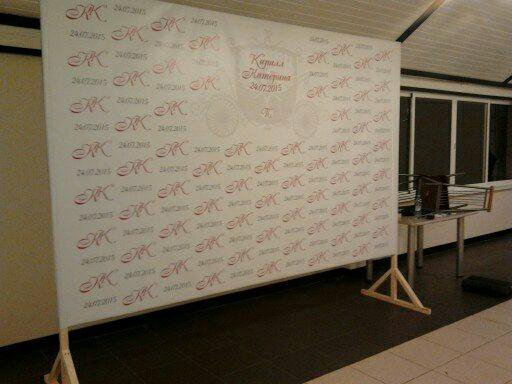 Создайте любой баннер электронной почты, который вы можете себе представить, и хорошо проведите время, делая это с помощью наших забавных инструментов редактирования.
Создайте любой баннер электронной почты, который вы можете себе представить, и хорошо проведите время, делая это с помощью наших забавных инструментов редактирования.
Шаблоны заголовков электронной почты
Добавление видео и анимации
Настройте дизайн, используя один из четырех видеоформатов, предоставляемых VistaCreate. Вы можете использовать наш мгновенный конвертер, чтобы преобразовать файл MP4 в GIF для заголовков электронной почты!
Добавить движение
Настроить заголовок
Шаблоны VistaCreate очень легко настроить. Добавьте текст и измените шрифт, цвет, размер и расположение ваших элементов. Загрузите свои собственные фотографии или получите доступ к огромной коллекции бесплатных и премиальных элементов дизайна, шрифтов, фотографий и видео VistaCreate.
Настройка
Изменение размера одним щелчком мыши
Легко конвертируйте дизайны в другие форматы или пользовательские размеры. Инструмент изменения размера упрощает работу — одним щелчком мыши изменяет размер вашего дизайна, и вы можете продолжить редактирование, чтобы подогнать его под новые размеры.
Инструмент изменения размера упрощает работу — одним щелчком мыши изменяет размер вашего дизайна, и вы можете продолжить редактирование, чтобы подогнать его под новые размеры.
Перейти в редактор
Множество объектов дизайна
Привлеките внимание читателей, создав уникальный баннер. Добавьте наклейки, формы, значки, иллюстрации, рамки и многое другое из впечатляющей коллекции VistaCreate.
Исследуйте объекты
Получите доступ к более чем 70 миллионам фотографий, видео и векторных изображений без лицензионных платежей
Удаление фона с изображений одним щелчком мыши
Создавайте несколько фирменных наборов с вашими фирменными цветами, шрифтами и логотипами
Загружайте свои собственные изображения и мгновенно превращайте их в стикеры
Пригласите до 10 участников в свою командную учетную запись и создавайте дизайн вместе
Получите неограниченное хранилище для хранения всех ваших файлов и дизайнов
Доступ к истории версий вашего проекта в любое время
Как сделать баннер для электронной почты
шаг 1
Выберите формат заголовка
Выберите формат в разделе «Онлайн-маркетинг» панели управления VistaCreate.

шаг 2
Выберите шаблон
Выберите из генератора VistaCreate, чтобы создать для вас баннер электронной почты. Просмотр или поиск по ключевому слову или категории.
шаг 3
Настроить баннер электронной почты
Хотите жатку, идеально подходящую для вашего бренда? Легко настраивайте дизайн, добавляя изображения, изменяя цвета и размеры элементов. Загрузите свой логотип, добавьте слоган и призыв к действию. Ваш баннер готов!
шаг 4
Скачать и поделиться
Загрузите готовый дизайн в одном из четырех доступных форматов: JPG, PNG, PNG с прозрачным фоном или PDF.
 Затем поделитесь своим окончательным дизайном с другими.
Затем поделитесь своим окончательным дизайном с другими.
Создать заголовок электронной почты
Вдохновляющие макеты для баннеров электронной почты
Шаблоны баннеров электронной почты
Часто задаваемые вопросы
Как настроить прозрачность графического дизайна?
Начните с выбора предмета. Затем щелкните значок «Прозрачность» во всплывающем меню редактирования на артборде. Затем используйте полосу прокрутки, чтобы установить уровень прозрачности, или введите нужный коэффициент прозрачности вручную. Посмотрите видеоруководство здесь.
Могу ли я использовать слои при создании заголовка электронной почты?
Как добавить в текст ударения и умлауты?
70 000+ премиальных шаблонов
Создание заголовка электронной почты никогда не было проще.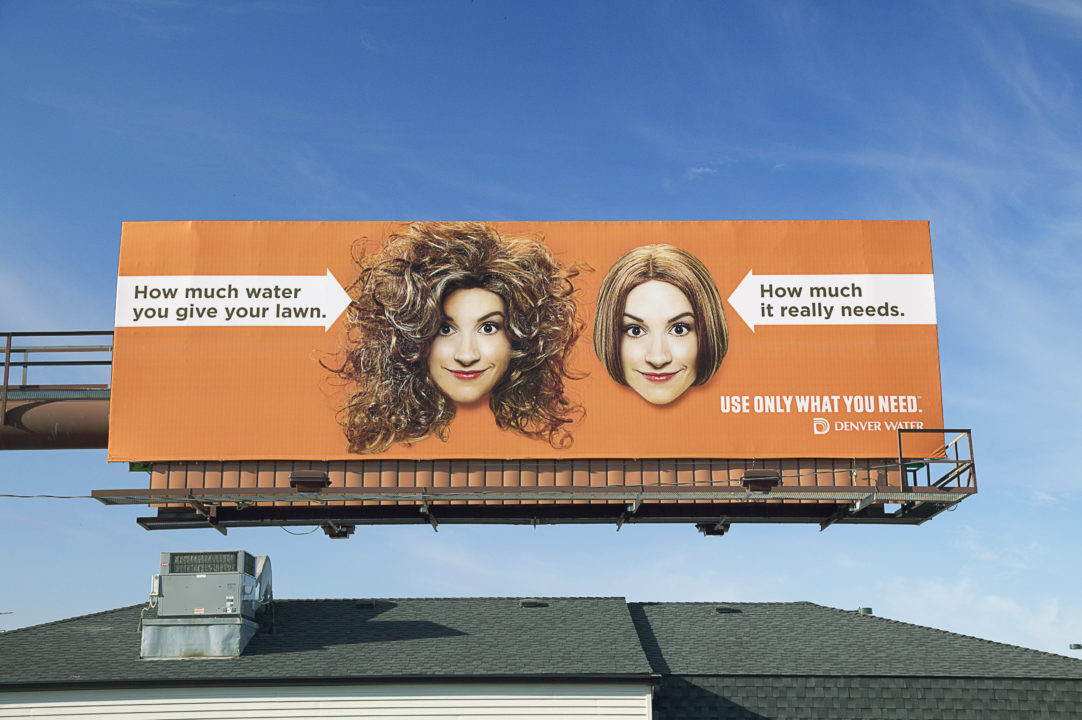 Вдохновитесь и начните проектировать прямо сейчас!
Вдохновитесь и начните проектировать прямо сейчас!
Попробуйте бесплатно
Что наши пользователи говорят о VistaCreate
Использование VistaCreate позволило мне улучшить свои навыки маркетинга и работы с контентом. Люди заметили, что мой контент изменился в социальных сетях, и мне нравятся комментарии.
Прочтите историю Шарлотты
Если вы владелец малого бизнеса, работающий в разных сферах, использование такого инструмента, как VistaCreate, который экономит время, имеет решающее значение. Вам также не нужно тратить огромные деньги, чтобы разработать хороший дизайн для вашей компании.
Прочитать историю Дженнифер
Мои визуальные эффекты теперь выглядят лучше, чем все, что я мог бы придумать самостоятельно. VistaCreate делает графический дизайн намного быстрее и проще для меня, оставляя мне больше времени, чтобы вернуться к своему бизнесу. Это был такой множитель силы!
Прочтите историю Кирсти
VistaCreate обладает огромными функциональными возможностями, и мне нравится, что им так легко пользоваться. Это позволяет моим идеям воплощаться в жизнь. И это помогло мне в десятикратной продаже моих услуг и продуктов клиентам и потенциальным клиентам.
Это позволяет моим идеям воплощаться в жизнь. И это помогло мне в десятикратной продаже моих услуг и продуктов клиентам и потенциальным клиентам.
Прочтите историю Лизы
Создавать графику с помощью VistaCreate так быстро, что это почти похоже на жульничество. Поскольку все полностью настраивается, я могу очень быстро создавать дизайны, соответствующие моему бренду».
Прочитать историю Рика
Рекомендуем на
Дополнительные форматы дизайна
Бесплатный конструктор баннеров для блога | Создавайте заголовки блога в стиле
Пользовательский баннер блога поможет вам получить больше кликов по вашим сообщениям в блоге. Воспользуйтесь нашим бесплатным конструктором баннеров для блога, чтобы создать баннер для себя.
Создавайте потрясающие баннеры для блога прямо сейчас!
Бесплатный онлайн-конструктор баннеров для блогов от Picmaker
Создавайте высококачественные баннеры для блогов без каких-либо дизайнерских навыков.
Разместите их в своих блогах и наблюдайте, как количество просмотров и рейтинг кликов взлетают до небес
Посмотреть больше шаблонов
Первый и последний инструмент для создания баннеров для блога, который вы когда-либо использовали в своей жизни.
Выберите из постоянно растущего списка шрифтов, графических элементов и изображений, чтобы придать баннеру блога уникальный вид. Придумайте, спроектируйте и создайте свой бесплатный баннер для блога без водяных знаков.
Создайте и бесплатно загрузите баннер блога за 3 простых шага
1
Запустите Picmaker
Откройте Picmaker и найдите баннер блога в строке поиска.
2
Выберите свой шаблон
Выберите свой любимый шаблон баннера блога из сотен вариантов, доступных на панели инструментов Picmaker. Есть изображения для импорта? Загрузите их в один клик.
3
Редактирование баннера блога
Настройте баннер блога, используя шрифт, цвета и графику, которые подходят вашему бренду. Когда вы закончите, загрузите их легко.
Когда вы закончите, загрузите их легко.
6 причин использовать бесплатное средство для создания баннеров для блогов от Picmaker
Почему вам стоит выбрать наше бесплатное средство для создания баннеров для блогов? Вот 6 причин, которые вам будет трудно игнорировать.
Миллионы стоковых изображений
С Picmaker вы получаете не просто инструмент для дизайна. Вы получаете доступ к библиотеке с миллионами стоковых фотографий для баннеров вашего блога.
Добавьте уникальную графику
Используйте наши рамки, формы, фоны, цвета — все, что угодно, чтобы заявить о себе на баннерах своего блога.
Оригинальный дизайн
Мы заботимся о ваших блогах, потому что знаем, что для их написания требуется много времени. Вот почему все наши шаблоны заголовков блогов выделяются из толпы.
Безопасное хранение дизайнов
Облачная платформа Picmaker позволяет безопасно и надежно хранить все ваши дизайны!
Делитесь и сотрудничайте
Делитесь своими проектами с членами вашей команды и коллегами. Получайте живые отзывы обо всех баннерах вашего блога.
Получайте живые отзывы обо всех баннерах вашего блога.
Комплект сохранения бренда
Picmaker позволяет сохранять фирменные цвета и шрифты на приборной панели. Оставайтесь последовательными в дизайне, не прилагая много усилий.
Миллионы стоковых изображений
С Picmaker вы получаете не просто инструмент для дизайна. Вы получаете доступ к библиотеке с миллионами стоковых фотографий для баннеров вашего блога.
Добавьте уникальную графику
Используйте наши рамки, формы, фоны, цвета — все, что угодно, чтобы заявить о себе на баннерах своего блога.
Отличительный дизайн
Мы заботимся о ваших блогах, потому что знаем, что для их создания требуется много времени. Вот почему все наши шаблоны заголовков блогов выделяются из толпы.
Безопасное хранение дизайнов
Облачная платформа Picmaker позволяет безопасно и надежно хранить все ваши дизайны!
Делитесь и сотрудничайте
Делитесь своими проектами с членами вашей команды и коллегами. Получайте живые отзывы обо всех баннерах вашего блога.
Получайте живые отзывы обо всех баннерах вашего блога.
Сохраните фирменный набор
Picmaker позволяет сохранить фирменные цвета и шрифты на приборной панели. Оставайтесь последовательными в дизайне, не прилагая много усилий.
Как создавать баннеры для блога с помощью Picmaker?
Большинство блогов никогда не читают, потому что у них нет кликабельного баннера. Вот 5 шагов, чтобы создать потрясающие баннеры для блога с помощью Picmaker.
Заинтересовать их
Какова ваша конечная цель? Чтобы читатели могли остановиться и прочитать ваш блог. Итак, создайте баннеры, которые сделают их достаточно любопытными, чтобы взаимодействовать с вашими блогами.
Определить целевую аудиторию
Баннер блога для технического блога будет отличаться от баннера для блога, посвященного здоровью.
 Итак, создайте тот, который подходит для вашей целевой аудитории.
Итак, создайте тот, который подходит для вашей целевой аудитории.Синхронизировать с вашим сообщением
Сделайте баннер вашего блога в соответствии с общей идеей вашего блога. Не создавайте баннеры для астрологии в блогах, которые говорят о ракетостроении.
Используйте правильный цвет
Используйте правильные цвета, которые резонируют с вашим брендом. Picmaker позволяет вам использовать свой фирменный комплект и создавать баннеры, которые выступают в качестве знаменосцев.
Сделать их заметными
Читатели судят о блоге по баннеру.
 Сделайте свои баннеры легко заметными с помощью шрифтов, размеров и тем Picmaker.
Сделайте свои баннеры легко заметными с помощью шрифтов, размеров и тем Picmaker.
На сегодняшний день создано более 1,5 миллиона дизайнов
Не верьте нам на слово, вот что говорят наши пользователи
Мне нравится простота использования Picmaker. И графика так красиво выходит. Я делаю дизайн за 5 минут.
Shady Shae
Художник YouTube
Я выбрал Picmaker, потому что его было легко использовать, настраивать и настраивать, и он довольно быстро давал мне желаемые результаты. Я должен похвалить вас за такой замечательный инструмент, который вы создали.
Алекс Рэдклифф
YouTube художник
Люди спрашивали меня, как я создаю такие крутые дизайны. С Picmaker мне не нужно беспокоиться о сшивании изображений или графики. Я могу легко выбирать шаблоны, цвета и темы.
Профессор Максуд Али Могол
Художник YouTube
Часто задаваемые вопросы
Picmaker удовлетворит все ваши потребности в дизайне. С YouTube
эскизы, графика для всех сообщений в социальных сетях, реклама, баннеры, листовки и даже наклейки на кофейные кружки,
мы прикроем вас везде. Итак, вперед, окунуться в наш широкий спектр шаблонов, которые
удовлетворить ваши потребности.
С YouTube
эскизы, графика для всех сообщений в социальных сетях, реклама, баннеры, листовки и даже наклейки на кофейные кружки,
мы прикроем вас везде. Итак, вперед, окунуться в наш широкий спектр шаблонов, которые
удовлетворить ваши потребности.
Pickmaker — это простая в использовании онлайн-платформа для редактирования фотографий.
Абсолютно! выберите баннер и нажмите кнопку изменения размера. Выберите различные платформы социальных сетей и соответствующим образом измените размер изображения.
Да! Создатель баннеров Picmaker имеет профессионально разработанные шаблоны баннеров для всех нужд баннеров.
Да! Вы можете. Существуют шаблоны баннеров для создания профессиональных вертикальных баннеров.
Да, Picmaker предоставляет учебные пособия, ответы на часто задаваемые вопросы, видео и электронную почту.
поддержку, чтобы помочь вам с вашими потребностями дизайна.
Готовы вывести свою блог-игру на новый уровень с помощью настраиваемых баннеров для блогов?
Picmaker пользуется доверием и используется более чем 197 657 пользователями по всему миру!
Создавайте потрясающие баннеры для блога прямо сейчас!
Мы используем файлы cookie, чтобы предоставить нашим пользователям персонализированный опыт. Подробнее читайте в нашей Политике в отношении файлов cookie. Got it
Создавайте рекламные баннеры и графические баннеры быстро и бесплатно
Создавайте рекламные баннеры и графические баннеры быстро и бесплатноСоздание графического баннера
Учетная запись не требуется
Создавайте привлекательные рекламные баннеры за 3 шагас помощью нашего конструктора баннеров
Как создать баннер
в 3 шага?
1
Выберите размер
Предустановленный или пользовательский
14,99 с
Откройте наш бесплатный графический онлайн-редактор, щелкните вкладку «Отображение», чтобы отобразить все шаблоны баннеров из нашей библиотеки. вы найдете пресеты для наиболее часто используемых и успешных размеров баннеров: от Большой мобильный баннер, таблица лидеров, большой прямоугольник, средний прямоугольник, реклама на полстраницы . Нажмите на свой любимый, чтобы начать. Вы также заметите, что мы предоставляем другие параметры для социальных сетей, медийной рекламы, блогов и многого другого.
вы найдете пресеты для наиболее часто используемых и успешных размеров баннеров: от Большой мобильный баннер, таблица лидеров, большой прямоугольник, средний прямоугольник, реклама на полстраницы . Нажмите на свой любимый, чтобы начать. Вы также заметите, что мы предоставляем другие параметры для социальных сетей, медийной рекламы, блогов и многого другого.
2
Выберите шаблон
рекламные баннеры, медийные баннеры, публикации в социальных сетях и т. д.
22,76 с
Выберите один из наших уникальных шаблонов рекламных баннеров или начните с пустого документа. Даже если вы ничего не знаете о дизайне, вы будете поражены удобством использования Pixelixe Studio 9.0500 изготовление баннеров . Наш редактор был создан для нетехнических людей. Его проще использовать, чем другие инструменты на рынке, и вы сможете мгновенно отредактировать свой баннер.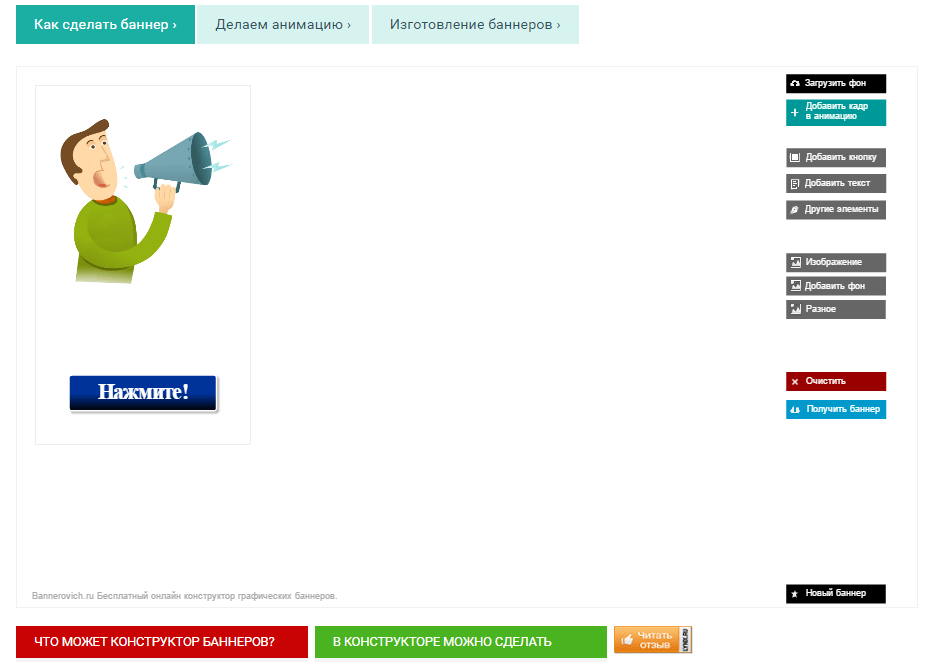 Применяйте эффекты и фильтры, добавляйте текст или цитаты, значки, фигуры. Все, что вам нужно, доступно в одном месте.
Применяйте эффекты и фильтры, добавляйте текст или цитаты, значки, фигуры. Все, что вам нужно, доступно в одном месте.
3
Настройте и скачайте
Неограниченное бесплатное скачивание вашей графики
260,93 сек.
Как только вы закончите редактирование креатива, нажмите кнопку загрузки в правом верхнем углу экрана. Ваша отредактированная миниатюра Youtube или видео будет мгновенно сгенерирована и сохранена на вашем компьютере.
Выберите шаблон отображаемого баннера
, чтобы начать редактирование
Шаблон баннера
Учетная запись не требуется
Откройте для себя генератор баннеров
, используемый тысячами людейдля создания привлекательных и профессиональных рекламных баннеров Учебник: Как создать баннер?
1 Выберите шаблон или начните с нуля
Начните с открытия Pixelixe Studio , и в главном всплывающем окне появится список предустановленных шаблонов. Нажмите на вкладку «Показать», чтобы получить доступ ко всем известным размерам и форматам баннеров. Затем в нашей библиотеке шаблонов баннеров просто выберите формат, который лучше всего соответствует вашим потребностям: Большой мобильный баннер, таблица лидеров, большой прямоугольник, средний прямоугольник, объявление на полстраницы .
Нажмите на вкладку «Показать», чтобы получить доступ ко всем известным размерам и форматам баннеров. Затем в нашей библиотеке шаблонов баннеров просто выберите формат, который лучше всего соответствует вашим потребностям: Большой мобильный баннер, таблица лидеров, большой прямоугольник, средний прямоугольник, объявление на полстраницы .
Если вы предпочитаете начать с нуля и загрузить собственное фоновое изображение, нажмите «Фон» в левом меню, чтобы появилась панель фона. На этой панели вы найдете 3 подвкладки («Изображения», «Загрузить свои» и «Цвет»). Подвкладка «Загрузить свое» позволит вам перетаскивать изображение прямо с вашего компьютера.
После сброса ваше изображение мгновенно отобразится на холсте.
2 Отредактируйте и дополните свой баннер
В нашей студии вы получите более 3 000 000 фотографий, тысячи шрифтов, значков, множество фотоэффектов и фильтров и многое другое. Мы создали Pixelixe Studio с одной целью: убедиться, что любой может использовать наш инструмент без каких-либо дизайнерских навыков. Вы увидите, что наш продукт намного проще в использовании, чем продукты конкурентов. Кстати, не стесняйтесь обращаться к нашей команде в любое время, чтобы поделиться отзывом или если вам нужна помощь со студией. Сейчас дайте волю своему внутреннему творчеству и добавляйте текст, графику, значки, формы и т. д., пока ваш баннер не станет именно таким, каким вы его представляли.
Вы увидите, что наш продукт намного проще в использовании, чем продукты конкурентов. Кстати, не стесняйтесь обращаться к нашей команде в любое время, чтобы поделиться отзывом или если вам нужна помощь со студией. Сейчас дайте волю своему внутреннему творчеству и добавляйте текст, графику, значки, формы и т. д., пока ваш баннер не станет именно таким, каким вы его представляли.
Кроме того, наш генератор баннеров предоставляет богатый редактор подписей, чтобы обогатить ваши баннеров . Вы можете легко настроить размер шрифта, цвет подписи, непрозрачность, шрифт (среди множества тысяч шрифтов), высоту строки, межбуквенный интервал, тень и многое другое.
Нет ничего проще, чем загрузить свое творение. Нажмите кнопку «Загрузить» в правом верхнем углу экрана. Вы сразу же увидите всплывающее окно с заголовком «Загрузите свое творение» с несколькими вариантами загрузки PNG или JPEG (HTML доступен только подписчикам PRO). Выберите один вариант , и ваше изображение будет загружено и сохранено на вашем компьютере.
Каковы правильные размеры рекламных баннеров?
На рынке существует большое разнообразие рекламных баннеров размеров . Pixelixe Studio поставляется с предустановленными размерами и готовыми шаблонами для наиболее успешных форматов баннеров в Интернете и на мобильных устройствах.
Ниже приведены размеры баннеров, поддерживаемые Pixelixe:
- Большой мобильный баннер : 320 x 100
- Таблица лидеров : 728 x 90
- Большой прямоугольник : 336 x 280
- Средний прямоугольник : 300 x 250
- Объявление на полстраницы : 300 x 600
- Маленький прямоугольник : 180 x 150
- Мобильный баннер : 300 x 50
- Мобильная таблица лидеров : 320 x 50
- Широкий небоскреб : 160 x 600
- Небоскреб : 120 x 600
- Квадрат : 250 x 250
- Маленький квадрат : 200 x 200
- Главный баннер : 468 x 60
- Полубаннер : 234 х 60
- Вертикальный баннер : 120 x 240
- Портрет : 300 x 1050
- Рекламный щит : 970 x 250
- Большая таблица лидеров : 970 x 90
Конечно, вы также можете выбрать собственный размер рекламного баннера, если хотите.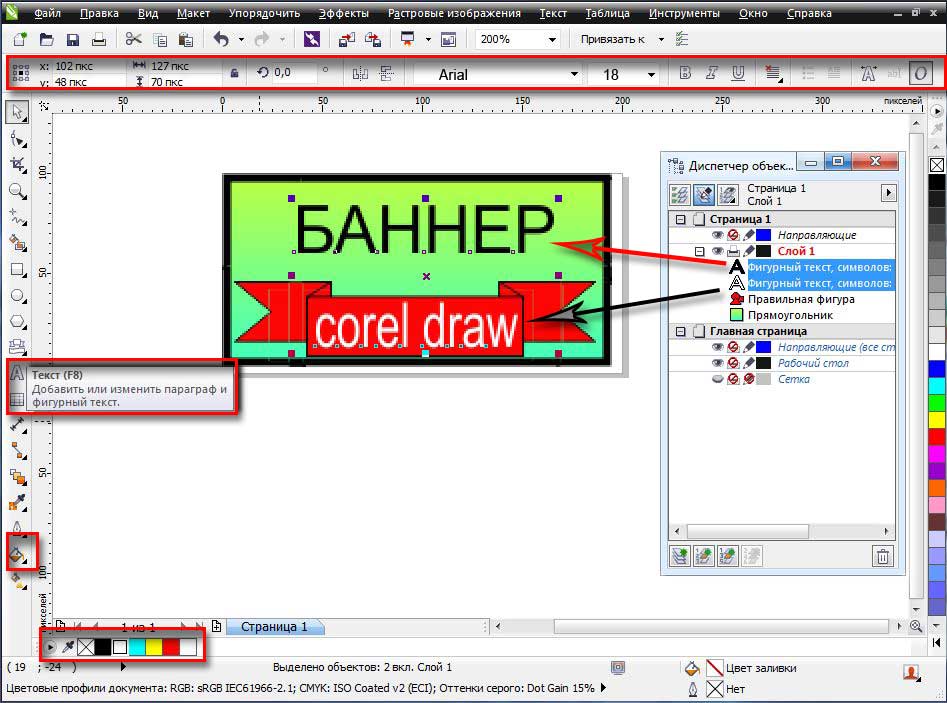 Один щелчок создает холст, подходящий для дизайна изображения рекламного баннера. Вы можете быть уверены, что каждое изображение для ваших рекламных баннеров будет идеально отображаться с первого раза.
Один щелчок создает холст, подходящий для дизайна изображения рекламного баннера. Вы можете быть уверены, что каждое изображение для ваших рекламных баннеров будет идеально отображаться с первого раза.
О PIXELIXE Studio
100% бесплатно
Design Studio
Pixelixe Studio всегда позволит вам ( бесплатно ) создавать и загружать графику и изображения и использовать их без каких-либо ограничений. Наша студия была разработана, чтобы быть невероятно простой в использовании и идеальным инструментом для малого бизнеса, маркетологов, блоггеров, не имеющих никакого опыта в дизайне.
Нет учетной записи
Требуется
Нет необходимости регистрироваться , чтобы воспользоваться преимуществами Pixelixe Creative Studio, мы не заставляем вас входить в систему, чтобы попробовать и полюбить наше замечательное приложение Studio. Просто нажмите на этот URL, чтобы сразу создать изображение https://studio.pixelixe. com . Не забудьте сохранить этот URL-адрес в качестве избранного в своем браузере, он вызовет у вас привыкание.
com . Не забудьте сохранить этот URL-адрес в качестве избранного в своем браузере, он вызовет у вас привыкание.
Нет данных
Собраны
Мы вообще не собираем ваши персональные данные . Мы разработали Pixelixe Studio с целью сделать ее максимально доступной для всех. Мы верим в свободу и нас не интересует ваш адрес электронной почты, мы просто надеемся, что наша работа будет вам полезна и вы вернетесь.
Генератор баннеров
Учетная запись не требуется
PIXELIXE для разработчиков
Создавайте потрясающие приложения и продукты прямо сейчас.
- Интеграция с редактором White Label
Ваш логотип, ваши цвета, ваш бренд! Интегрируйте графический редактор в ваше веб-приложение. - API автоматизации изображений
Каждый текст, цвет и изображение в графике можно изменить на лету.
- API обработки изображений
Обрезка, отражение, поворот, контрастность, фильтрация и другие функции редактирования изображений. - API фотофильтров
Применяйте предустановки (Clarendon, LoFi, Hefe, Sepia и другие) или создавайте собственные фильтры.
Узнать больше…
Banner Maker Online — создавайте и оформляйте рекламу быстро и просто
Bannerboo — онлайн-конструктор баннеров HTML5.
С помощью нашего сервиса создано более 100 000 объявлений.
Присоединяйтесь и творите!
Создать баннер
Создавать баннеры стало так просто!
Превосходный пользовательский интерфейс
За все время мы создали тысячи креативов. Мы знаем, как важно оптимизировать рабочий процесс и сделать это быстро. Поэтому мы улучшили наш интерфейс и сделали процесс создания баннеров максимально интуитивным и простым. Теперь вам нужно всего несколько минут, чтобы сделать статичный или анимированный баннер
Теперь вам нужно всего несколько минут, чтобы сделать статичный или анимированный баннер
Удобная боковая панель инструментов
Все, что вам нужно для создания баннера, вы можете найти на боковой панели инструментов. Вы можете легко переключиться с редактирования текста на добавление фотографий или выбор фигур и анимированных значков. Нажмите на панель инструментов, чтобы расширить ее, нажмите еще раз, чтобы скрыть ее для большего пространства для творчества
Все в одном месте
Каждый может создавать профессиональные рекламные баннеры с помощью нашего конструктора баннеров. Это лучшее решение для создания баннерной рекламы: новые шаблоны, картинки, кнопки, формы, текстуры и многое другое — все в одном месте. Вы можете выбрать один из наших шаблонов или начать с нуля
Шаблоны для социальных сетей
Мы экономим ваше время и деньги. Вы можете создавать рекламные баннеры для медийных рекламных кампаний и кампаний в социальных сетях (Facebook, Twitter, Instagram, LinkedIn, YouTube) за считанные минуты, просто выбрав один из наших шаблонов, созданных профессиональными дизайнерами. Все креативы хранятся в облаке, поэтому вы можете редактировать их в любое время
Все креативы хранятся в облаке, поэтому вы можете редактировать их в любое время
РАЗРАБОТКА ИДЕАЛЬНОГО БАННЕРА В 4 ПРОСТЫХ ШАГА
Создать красивый веб-баннер еще никогда не было так просто — см. 4 простых шага ниже!
01
Войдите в Bannerboo, выберите размер и шаблон баннера или создайте собственное объявление с нуля
02
Выберите из готовых пресетов, добавьте свой логотип, текст и фотографии цвета, добавляйте красивую анимацию и эффекты одним щелчком мыши
04
Предварительный просмотр и сохранение креатива, выбор нужного формата
Тысячи рекламных шаблонов — во всех популярных размерах
Самостоятельно изготовить рекламные баннеры довольно сложно, особенно если у вас нет специальных навыков.
Именно поэтому мы подготовили тысячи статичных и анимированных шаблонов для медийной рекламы и социальных сетей.
Выберите готовые шаблоны и обложки для Facebook, Instagram, YouTube и т. д.
Выберите свой шаблон
Возможности Banner Maker
Красивая типографика
Выберите правильный шрифт и сделайте вашу рекламу красивой и привлекательной. Бесплатные шрифты Google для любых нужд
Бесплатные шрифты Google для любых нужд
Потрясающие изображения
Выберите из тысяч фотографий в Интернете или загрузите из своей личной коллекции. Используйте готовые кнопки, иконки и анимированные картинки.
Профессиональные шаблоны HTML5
Ознакомьтесь с нашими шаблонами статических и анимированных баннеров HTML5, созданными профессиональными дизайнерами. Редактируйте их по своему усмотрению и экспортируйте в HTML, AMP HTML, JPEG, PNG или анимированный GIF
Создайте объявление прямо сейчас!
Bannerboo — онлайн-конструктор баннеров HTML5.
С помощью нашего сервиса создано более 80 000 объявлений.
Присоединяйтесь и творите!
Начните бесплатно
Часто задаваемые вопросы
Что такое BannerBoo?
BannerBoo — это сервис, разработанный командой передовых дизайнеров и маркетологов, которые выступают за простоту и доступность красоты без программирования. Собрав опыт, идеи и наработки лучших креативщиков, мы воплотили их в простой и понятный онлайн конструктор баннеров.
Собрав опыт, идеи и наработки лучших креативщиков, мы воплотили их в простой и понятный онлайн конструктор баннеров.
Как это работает?
Вы можете создать анимацию своего баннера, хранить свои баннеры в облаке и вносить изменения в любое время, когда вам это нужно. После этого ваш баннер может быть интегрирован на ваш сайт HTML или WordPress. Вы также можете скачать его в виде архива для дальнейшего использования. (например, для использования с рекламными сетями и платформами)
Кому следует использовать BannerBoo?
Наш сервис идеально подходит для тех, кто хочет создавать анимированные баннеры HTML5. Вы можете быть как опытным создателем баннеров, так и тем, у кого нет навыков в создании рекламы. Весь процесс очень прост и интуитивно понятен. В то же время опытные дизайнеры и маркетологи найдут полезными расширенные функции.
Создатель баннеров бесплатный?
BannerBoo — это услуга по подписке. Тем не менее, мы предоставляем бесплатную подписку. Альфа- и бета-версии будут полностью бесплатными со всеми функциями до финального релиза.
Тем не менее, мы предоставляем бесплатную подписку. Альфа- и бета-версии будут полностью бесплатными со всеми функциями до финального релиза.
Могу ли я загрузить ваше приложение для создания HTML5?
Вы можете скачать PNG или JPEG вашего баннера. Также вы можете скачать ZIP-архив или сгенерировать GIF-анимацию. Эти функции доступны в плоскости Plus. Все креативы хранятся в облаке, поэтому вы можете редактировать их в любое время
Как работает адаптивная реклама?
Вы можете создать медийную рекламу, которая будет показываться везде. Адаптивный дизайн позволяет изменять размер под любое устройство или платформу. Не заботьтесь о кодировании — с BannerBoo ваше баннерное объявление будет реагировать одним нажатием кнопки.
Ваши баннеры совместимы с рекламными сетями?
Баннеры, созданные с помощью нашего конструктора баннеров, совместимы со всеми основными рекламными сетями и программными платформами, в т. ч. Google Ad Exchange и контекстно-медийная сеть Google. У вас будет возможность легко встроить свою анимацию — просто скопируйте код, загрузите ZIP или опубликуйте креативы прямо в своей рекламной сети. (скоро в наличии)
ч. Google Ad Exchange и контекстно-медийная сеть Google. У вас будет возможность легко встроить свою анимацию — просто скопируйте код, загрузите ZIP или опубликуйте креативы прямо в своей рекламной сети. (скоро в наличии)
HD Баннер — Создайте Shopify HD Баннер Изображения Онлайн
Создайте свой Shopify HD Баннер в 3 Шага
ШАГ 01
Выберите Шаблон Shopify HD Баннер
Просмотрите и выберите из нашей удивительной коллекции шаблонов Shopify HD Баннер. Вы можете искать шаблоны на основе своей ниши или темы, которая резонирует с вашим брендом. Если вы больше разбираетесь в дизайне, вы также можете выбрать пустой холст и создать свой дизайн с нуля.
Начните работу — это бесплатно
ШАГ 02
Настройте свое изображение
Настройте свой шаблон и сделайте его по-настоящему вашим. Добавьте фотографию вашего продукта или услуги, измените текст, переключите шрифты, добавьте новый фон, добавьте цвета вашего бренда одним щелчком мыши, используя нашу эпическую функцию «Бренд ит» — ваши возможности настройки безграничны!
ШАГ 03
Сотрудничайте, делитесь и экспортируйте HD-баннер Shopify
Сотрудничайте со своей командой и приглашайте дизайнеров для работы над проектом вместе с вами. Получите обратную связь, чтобы убедиться, что ваш баннер абсолютно завораживает. Как только ваше изображение будет готово, вы можете экспортировать его и загрузить на свой веб-сайт. Вы также можете изменить его размер и поделиться им в социальных сетях в течение нескольких минут.
Получите обратную связь, чтобы убедиться, что ваш баннер абсолютно завораживает. Как только ваше изображение будет готово, вы можете экспортировать его и загрузить на свой веб-сайт. Вы также можете изменить его размер и поделиться им в социальных сетях в течение нескольких минут.
Создайте HD-баннер для своего магазина Shopify за считанные минуты с помощью Glorify!
1 Откройте Glorify, просмотрите коллекцию макетов и дизайнов
2 Выберите дизайн, который вам нравится
3 Загрузите свою фотографию или выберите соответствующий образец изображения из нашей библиотеки102
9 9003
4 Настройте изображение, добавьте фильтры или отредактируйте текст5 Сохраните изображение HD-баннера и начните продавать!
Шаблоны Glorify специально разработаны для предприятий электронной коммерции, и мы поддерживаем вас на каждом этапе! Идеальный HD-баннер для магазина Shopify должен быть не только красивым, но и с четко определенной целью. Итак, давайте дадим вам несколько профессиональных советов по созданию самого привлекательного баннера Shopify.
Итак, давайте дадим вам несколько профессиональных советов по созданию самого привлекательного баннера Shopify.
1. Создавайте HD-баннеры с определенной целью. Если вы хотите создать HD-баннер в определенное время года, например, в период Рождества, вам следует планировать продажи продуктов, которые будут использоваться в период Рождества. Это могут быть гирлянды или даже свечи. Итак, создайте HD-баннер, отображающий именно то, что люди хотят купить, и начните получать конверсии! В Glorify есть тысячи шаблонов, ориентированных на разные случаи жизни, так что ваша работа станет еще проще!
2. Изображения продуктов на HD-баннере должны быть прозрачными. В Glorify, с помощью нашего инструмента для удаления фона, мы покроем вас и в этой области. Загрузите изображения вашего продукта в наш инструмент для удаления фона и удалите ненужный фон в несколько кликов, чтобы получить прозрачное фоновое изображение. Также желательно выбрать несколько товаров, попадающих в одну категорию, и отображать их сразу. Таким образом, пользователь попадает только на целевые продукты, когда нажимает на баннер.
Таким образом, пользователь попадает только на целевые продукты, когда нажимает на баннер.
3. Хотя HD-баннеры обычно предпочитают быть более наглядными или ориентированными на изображения, все же рекомендуется использовать текст или контент на HD-баннере. С Glorify вы можете не только добавлять текст к своему баннеру, но и играть со шрифтами текста. Добавьте контент и рекламный текст, которые лучше всего соответствуют вашим потребностям, всего за несколько кликов! Вы также можете сохранить шаблоны, чтобы использовать их в будущем!
Всегда будьте на высоте с помощью инструмента Glorify для создания баннеров LinkedIn
Когда дело доходит до LinkedIn, вы должны быть абсолютно уверены в том, что происходит в вашем профиле. Вы находитесь в центре своих коллег и конкурирующих компаний, поэтому сдерживание или испорченность — не вариант. Glorify предлагает сотни фотографий, дизайнов, шаблонов в одном месте, так что вам никогда не придется тратить время на другие сайты, чтобы собрать все элементы. У нас есть все, что вам нужно, чтобы проявить себя с лучшей стороны и позволить вашему бизнесу получить профессиональные изображения, которых он заслуживает. В нашей библиотеке представлены четкие шрифты и дизайны, которые находят отклик в мире бизнеса. Хотя большинство наших изображений остаются бесплатными, вы также можете изучить платные изображения премиум-класса. Выберите премиальный план, который подходит вам лучше всего, Glorify Pro или Glorify Business, и никогда больше не ограничивайте себя выбором!
У нас есть все, что вам нужно, чтобы проявить себя с лучшей стороны и позволить вашему бизнесу получить профессиональные изображения, которых он заслуживает. В нашей библиотеке представлены четкие шрифты и дизайны, которые находят отклик в мире бизнеса. Хотя большинство наших изображений остаются бесплатными, вы также можете изучить платные изображения премиум-класса. Выберите премиальный план, который подходит вам лучше всего, Glorify Pro или Glorify Business, и никогда больше не ограничивайте себя выбором!
Добавьте свою торговую марку и логотипы в наши шаблоны
Независимо от того, какой профиль LinkedIn вы хотите улучшить — свой личный профиль или бизнес-профиль, мы даем вам свободу брендировать свой бизнес в наших шаблонах. Добавьте водяные знаки и логотипы в шаблоны обложек LinkedIn за несколько кликов.
Мы понимаем, что время — деньги, и, следовательно, многие владельцы бизнеса предпочитают выделять такие потребности дизайнеру. Тем не менее, мы сделали весь процесс получения окончательного изображения обложки LinkedIn удобным и простым с помощью Glorify.




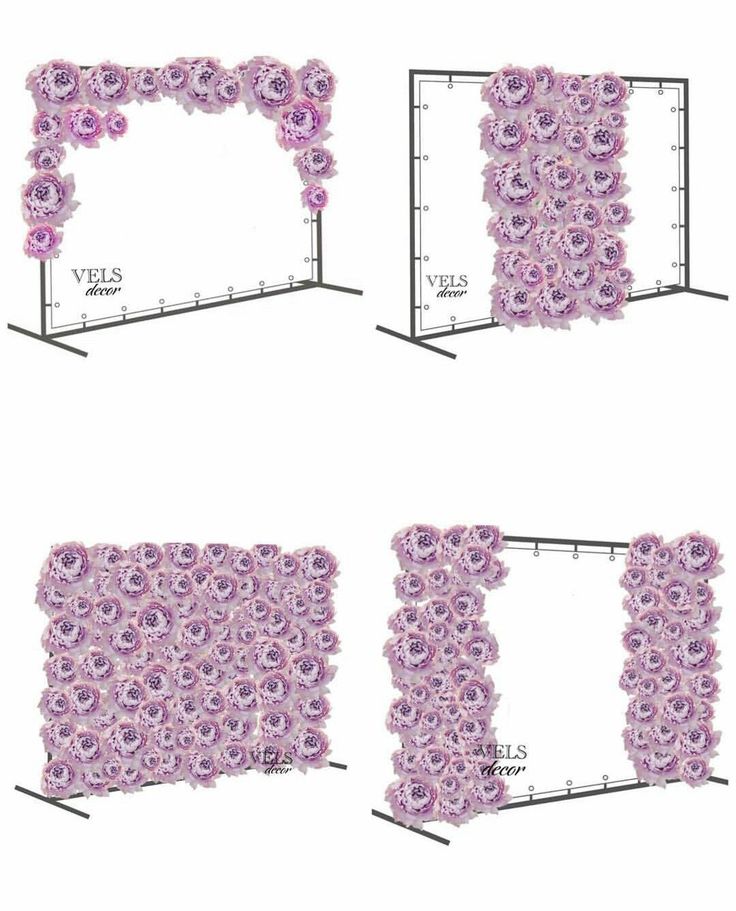



 SharePoint только в Microsoft 365.
SharePoint только в Microsoft 365.

 Добавьте текст призыва к действию (например, «Узнайте больше»). Эта ссылка доступна для всех слоев, но только для самой крупной из плиток.
Добавьте текст призыва к действию (например, «Узнайте больше»). Эта ссылка доступна для всех слоев, но только для самой крупной из плиток.
 Вы несете ответственность за проверку лицензирования изображения перед его вставкой на страницу. SharePoint только в Microsoft 365.
Вы несете ответственность за проверку лицензирования изображения перед его вставкой на страницу. SharePoint только в Microsoft 365. Эта ссылка доступна для всех слоев, но только для самой крупной из плиток.
Эта ссылка доступна для всех слоев, но только для самой крупной из плиток.

 Затем поделитесь своим окончательным дизайном с другими.
Затем поделитесь своим окончательным дизайном с другими. Итак, создайте тот, который подходит для вашей целевой аудитории.
Итак, создайте тот, который подходит для вашей целевой аудитории. Сделайте свои баннеры легко заметными с помощью шрифтов, размеров и тем Picmaker.
Сделайте свои баннеры легко заметными с помощью шрифтов, размеров и тем Picmaker.